Telecom Italia La ringrazia per aver scelto il riproduttore foto audio video con cordless integrato Vision Move.
|
|
|
- Ida Bevilacqua
- 6 anni fa
- Visualizzazioni
Transcript
1 Gentile Cliente, Telecom Italia La ringrazia per aver scelto il riproduttore foto audio video con cordless integrato Vision Move. Ecco le principali caratteristiche del prodotto: Display 7 portatile, per una maggiore libertà d uso. Risoluzione 480x234 pixel. Presa per cuffie auricolari e presa per carica batterie per l utilizzo in auto. Casse stereo integrate nella base. Supporta file mp3, jpg, mov, avi, wav, mpeg. Lettore schede di memoria: USB, SD, MMC. Cordless con tecnologia digitale secondo lo standard DECT e profilo GAP.
2 Sommario Introduzione...5 Descrizione Generale...6 Descrizione del Visualizzatore Multimediale Caratteristiche Principali del Visualizzatore...7 Descrizione della Base...9 Descrizione del Telefono Portatile Descrizione Icone Display...1 Elenco Funzioni Menù Caratteristiche Principali...21 Distanza utile...22 Accessori in Dotazione...22 Installazione...23 Avvertenze...23 Collegamento alla Linea Telefonica...24 Installazione ed Uso delle Batterie del Telefono Portatile...25 Installazione ed Uso Delle Batterie del Visualizzatore Multimediale Alimentazione Ausialiaria del Visualizzatore Multimediale...29 Personalizzazione...30 Personalizzazione della Base...30 Suoneria della Base...30 Volume della Suoneria della Base...30 Cancella Telefono portatile...31 Temporizzazione Segnale Flash...32 Cambia Pin...32 Personalizzazione Telefono Portatile...33 Sveglia...33 Imposta Suoneria del Telefono Portatile... 3 Volume della Suoneria del Telefono Portatile Lingua...37 Nome del Telefono Portatile...38 Display...38 Risposta Automatica...39 Impostare la Data e L ora...40 Selezione Base...41 Reset Sommario
3 Operazioni Principali...44 Spegnimento/Accensione Telefono Portatile Come Rispondere alle Chiamate...44 Come Effettuare le Chiamate...45 Inserimento Pause nei Numeri...46 Regolazione Volume di Ascolto. del Telefono Portatile...46 Esclusione Microfono...46 Ricerca Telefono Portatile...47 Blocco della Tastiera...47 Elenco degli Ultimi Numeri Selezionati Visualizzare L elenco degli Ultimi Numeri. Selezionati Richiamare un Numero dall elenco dei. Numeri Selezionati Memorizzare un Numero Selezionato. nella Rubrica Cancellare un Numero dall elenco dei. Numeri Selezionati Cancellare l intero Elenco degli. Ultimi Numeri Selezionati...49 Lista delle Chiamate Ricevute Visualizzare la Lista delle Chiamate Ricevute Richiamare un Numero dalla Lista delle. Chiamate Ricevute...5 Memorizzare un Numero Chiamante nella Rubrica... 5 Cancellare un Numero dalla Lista delle. Chiamate Ricevute...5 Cancellare l intera Lista delle. Chiamate Ricevute...53 Tasto R...53 Comunicazioni Interne tra Telefoni Portatili Trasferimento di Chiamata tra. Telefoni Portatili...54 Conferenza Telefonica tra. Due Telefoni Portatili...55 Rubrica Telefonica...56 Aggiungere un Contatto in Rubrica...56 Visualizzare il Numero del Contatto...57 Modificare un Contatto della Rubrica...58 Eliminare un Contatto...58 Eliminare Tutti i Contatti...59 Stato Rubrica...59 Chiamata di un Numero in Rubrica...60 Sommario -
4 Configurazione Multiportatile...61 Il Visualizzatore Multimediale...62 Accensione del Visualizzatore...62 Modalità Stand-by...62 Uso dei Tasti del Visualizzatore...62 Utilizzo della Memory Card...64 Utilizzo Della Penna Usb...65 Telecomando...66 Menu Principale...68 Gestione di File Immagini Audio e Video...68 Visualizzazione Manuale di Immagini...71 Riproduzione Manuale di Contenuti Audio...71 Riproduzione Manuale di Filmati...72 Gestione ed Uso delle Play List...72 Opzioni della Play List...73 Come Inserire un File nella Play List...74 Come Attivare o Disattivare una Play List...75 Opzioni...76 Effetto di Transizione...77 Durata Foto...77 Modalità Foto...78 Play List...78 Regolazione dell Ora...79 Visualizza Ora...80 Lingua...80 Volume...81 Sfondo...81 Livello della Batteria...82 Risoluzione dei Problemi...83 Formati Multimediali Supportati...86 Dichiarazione di conformità CE...88 Informazione agli Utenti Sommario
5 Introduzione Introduzione -
6 Descrizione Generale Descrizione del Visualizzatore Multimediale Questo terminale, oltre alle normali funzioni dei telefoni cordless, integra un video a colori rimovibile da 7 su cui possono essere visualizzate immagini e riprodotti contenuti multimediali audio / video. 6. Visualizzatore Multimediale portatile con schermo a colori da 7 (formato 16:9 o 4:3). Telefono portatile. Base di supporto con carica batterie per il telefono portatile e per il visualizzatore multimediale. Altoparlanti. Tasto ricerca telefono portatile. Ricevitore infrarossi del telecomando Introduzione
7 Slot per l inserimento delle memory card. Connettore per penna USB. Presa per cuffie. Tasto ( ) OK per accedere ai menu e confermare le selezioni. Tasto װ Play / Pause per avviare o mettere in pausa la riproduzione di contenuti multimediali Se premuto a lungo ferma la riproduzione. Tasto ( ) per muoversi verso l alto all interno dei menu e negli elenchi. Tasto ( ) per muoversi verso il basso all interno dei menu e negli elenchi. Tasto ( ) BACK permette di uscire dai menu e interrompe la riproduzione di file multimediali. Se premuto a lungo attiva/disattiva la funzione mute. 9. Tasto per accendere / spegnere il visualizzatore in modalità stand-by. Se premuto a lungo spegne completamente / riaccende il Visualizzatore. 10. Tasto ( ) per muoversi verso destra all interno dei menu e negli elenchi. Se premuto a lungo permette di avanzare velocemente durante la riproduzione di contenuti multimediali. 1 1 Tasto ( ) per muoversi verso sinistra all interno dei menu e negli elenchi. Se premuto a lungo permette di tornare indietro velocemente durante la riproduzione di contenuti multimediali. Presa per alimentazione ausiliaria (Adattatore accendisigari auto). Caratteristiche Principali del Visualizzatore Visualizza contenuti multimediali memorizzati su una comune Memory Card da inserire nell apposito slot sul lato superiore dello schermo o contenute in una comune penna USB da inserire nell apposito connettore sul lato superiore dello schermo. Il Visualizzatore multimediale può essere rimosso dalla base e funzionare autonomamente. Infatti può essere alimentato: - tramite la base; - tramite le batterie ricaricabili inserite nell apposito vano sul retro: - tramite un alimentatore ausiliario (Adattatore per auto) da collegare all apposito connettore sul fondo dello schermo. Integra una presa per cuffie. Introduzione -
8 Caratteristiche dei supporti di memoria utilizzabili: - Secure Digital TM Card (SD) fino a 2 GB - MultiMedia TM Card (MMC) fino a 2 GB - Penna USB fino a 2 GB. Nota: è possibile che alcune penne USB e MultiMediaTM Card (MMC) disponibili in commercio non vengano lette dal Visualizzatore Multimediale. La presenza nel supporto di file non gestiti può causare l instabilità o il non corretto funzionamento del prodotto. Si consiglia perciò di evitare la presenza di file non gestiti. A seguito dell inserimento del supporto, il tempo di avvio della visualizzazione/riproduzione dipende dal numero di file presenti nello stesso (potrebbe richiedere anche diversi minuti). Contenuti multimediali supportati: Immagini JPEG di dimensioni fino a 8 Mega Pixel. Contenuti audio in formato MP3, AAC, WAV. Video in formato AVI, MPEG1/2/4, MOV. Nota: maggiori informazioni sui formati supportati sono disponibili nella tabella di pagina 86. Telecomando per il controllo da remoto. Possibilità di creare Play list di immagini, contenuti audio e video. Possibilità di visualizzare sia l immagine singola che una sequenza di immagini. Possibilità di visualizzare immagini in sequenza con un sottofondo musicale. Possibilità di riprodurre contenuti audio e video singoli o in sequenza. Effetti di transizione multipli nel passaggio da un immagine all altra. Funzionalità di orologio. Possibilità di visualizzare i menu in 6 lingue differenti. Per l utilizzo e la personalizzazione del Visualizzatore Multimediale fare riferimento al Capitolo Il Visualizzatore Multimediale di questo manuale. - Introduzione
9 Descrizione della Base la ricarica lenta/veloce delle batterie). Questo LED indica anche la ricezione di segnali da parte del Telecomando. In questo caso il LED lampeggia velocemente quando viene premuto il tasto del telecomando. LED di indicazione batteria del telefono portatile in carica (Colore Blu). Se di colore Rosso, indica che la linea telefonica è stata impegnata. Connettore per l alimentazione di rete Connettore per il cavo della linea telefonica Nota: Sulla base è presente il tasto per la ricerca del telefono portatile. 7 6 Supporto per il visualizzatore multimediale Supporto per il telefono portatile LED di indicazione presenza alimentazione (colore Blu) LED di indicazione batteria del visualizzatore in carica. (LED, di colore Blu con lampeggio lento/veloce durante Introduzione -
10 Descrizione del Telefono Portatile Introduzione
11 N. Funzioni del tasto 1» Tasto Cursore - Con il telefono portatile in stato di riposo, permette di accedere all elenco degli ultimi numeri chiamati.» Tasto Cursore - Con il telefono portatile in stato di riposo, permette di accedere all elenco delle ultime chiamate ricevute (Solo con il servizio Chi è di Telecom Italia attivo).» Negli elenchi di chiamate e in rubrica i tasti cursore e permettono di scorrere le informazioni visualizzate sul display.» Dopo aver selezionato l opzione Menù i tasti cursore e permettono di scorrere i diversi menù del telefono (Lista chiamate, Rubrica, Impostazioni base, ecc.).» In Programmazione i tasti cursore e permettono di scorrere le varie opzioni che vengono visualizzate sul display.» Durante la conversazione telefonica permette di regolare il volume di ascolto. 2 Tasto funzione Destro. La funzione è indicata di volta in volta dal messaggio o dall icona che appare sul display. 3» Premere per terminare la conversazione.» In programmazione: Torna al menù precedente senza salvare eventuali modifiche. Premuto a lungo riporta il telefono portatile in stato di riposo senza salvare eventuali modifiche.» Con il telefono portatile acceso in stato di riposo, se premuto a lungo spegne il telefono portatile.» Con il telefono portatile spento, se premuto a lungo accende il telefono portatile. 4 Tasto # - Con il telefono portatile in stato di riposo, se premuto a lungo esclude la suoneria del telefono portatile. Per attivare nuovamente la suoneria del telefono portatile, ripremere a lungo il tasto #. 5 Tasto R per l utilizzo dei Servizi telefonici Telecom Italia e per l utilizzo del terminale come derivato di un centralino. 6 Permette di accedere direttamente alla Rubrica. 7» Se premuto durante la conversazione, attiva la funzione vivavoce.» Se premuto nuovamente disattiva la funzione vivavoce.» Premere per prendere la linea o rispondere ad una chiamata direttamente in modalità vivavoce. Introduzione - 11
12 N. Funzioni del tasto 8 Tasto * - Con il telefono portatile in stato di riposo, se premuto a lungo blocca la tastiera. Per sbloccare la tastiera ripremere a lungo il tasto *. 9 Durante la selezione di un numero, se il tasto 0 viene premuto a lungo, permette di introdurre una pausa. La stessa funzione è valida anche nel caso di inserimento dei numeri telefonici in rubrica. 10 Premere per prendere la linea o rispondere ad una chiamata. 11 Tasto funzione Sinistro. La funzione è indicata di volta in volta dal messaggio o dall icona che appare sul display Introduzione
13 Descrizione Icone Display La figura a fianco illustra il display ed indica la posizione delle icone che vengono visualizzate a seconda dello stato del telefono. Icona Significato Indicazione di copertura radio. Se il segnale radio diminuisce, l icona inizia a lampeggiare. In questo caso, avvicinarsi alla base del telefono. Vivavoce attivo. Utilizzo della linea telefonica. Linea impegnata. Sveglia attiva. Suoneria disattivata - Vedere Tasto # (4 nella figura di pagina 10). Introduzione - 13
14 Icona Significato» Con il telefono in stand-by, accesso all elenco delle chiamate ricevute, alla rubrica ed ai menù di programmazione.» All interno degli elenchi delle ultime chiamate ricevute o effettuate permette di accedere alle opzioni per inserire il numero visualizzato in rubrica, cancellarlo o cancellare l intero elenco delle chiamate.» Con la linea impegnata consente di effettuare una chiamata interna (Intercom) o una chiamata esterna ad un numero della Rubrica o della Lista Chiamate. Blocco tastiera attivo. Vedere tasto * (8 nella figura di pagina 10). Presenza di nuovi messaggi nella Segreteria Centralizzata di Telecom Italia. Nota: Il servizio Segreteria Centralizzata di Telecom Italia, è disponibile alle condizioni commerciali vigenti; per informazioni rivolgersi al numero 187. Nell elenco delle chiamate ricevute, indica le chiamate non risposte e non ancora visualizzate dall utente.» In programmazione permette di tornare al menù precedente.» Negli elenchi della Rubrica, delle chiamate ricevute ed effettuate permette di uscire dalla visualizzazione dell elenco e tornare ai menù. Comunicazioni interne tra telefoni portatili.» In programmazione indica la possibilità di scorrere i vari menù.» Negli elenchi della Rubrica, delle chiamate ricevute ed effettuate indica la possibilità di scorrere l elenco visualizzato. Indicano che il numero sul display non è visualizzato completamente perché ha più di 12 cifre Introduzione
15 Icona OK C Significato Per confermare le selezioni all interno dei menù Per cancellare cifre o caratteri erroneamente introdotti. In preselezione, se premuto a lungo riporta il telefono portatile in stato di riposo. Stato di carica della batteria. Introduzione - 15
16 Elenco Funzioni Menù La tabella seguente indica tutte le funzioni e opzioni disponibili sul terminale. Per accedere a queste funzioni, occorre premere il tasto Funzione Sinistro quindi selezionare l opzione desiderata tramite i tasti cursore. Per accedere alla varie opzioni e confermare eventuali modifiche, occorre premere il tasto Funzione Sinistro OK. Per tornare al menù precedente, occorre premere il tasto Funzione Destro. Menù Opzioni Descrizione / note LISTA CHIAM RUBRICA Viene visualizzato l elenco delle chiamate ricevute. Viene visualizzato l elenco dei contatti memorizzati. AGGIUNGI VISUALIZZA Nome Numero melodia Nome Numero melodia Premendo il tasto Funzione Sinistro è possibile salvare in Rubrica il numero visualizzato, visualizzarne i dettagli, cancellarlo o cancellare l intero elenco. È possibile accedere alla rubrica anche premendo il tasto. Inserire il nome e numero del contatto e selezionare la melodia che verrà utilizzata dal telefono portatile quanto arriva una chiamata dal contatto memorizzato (solo se attivo il servizio Chi è). Permette di visualizzare il numero e la melodia del contatto selezionato Introduzione
17 Menù Opzioni Descrizione / note RUBRICA MODIFICA Nome Numero melodia Permette di modificare il nome, il numero e la melodia del contatto selezionato. IMPOSTA BASE ELIMINA ELIM. TUTTI Per eliminare un contatto dalla rubrica. Per eliminare tutti i contatti della rubrica. Verrà richiesta una conferma. STATO RUBR N/50 in Uso Visualizza quante posizioni della rubrica sono state utilizzate. Il massimo è 50/50. SUON BASE VOLUME CANC PORTAT FLASH CAMBIA PIN Melodie da 1 a 5 Volume da 1 a 5 Telefono portatile da 1 a 6 Breve Medio Lungo PIN? NUOVO? CONFERM? Selezionare la melodia per la base. (Tra 5 melodie). Permette di aumentare o abbassare il volume della suoneria della base. (5 livelli di volume più suoneria disabilitata). Permette di eliminare un telefono portatile dalla base su cui era stato registrato. Su ogni base possono essere registrati fino a 6 telefoni portatili. Richiede l inserimento del PIN. Permette di selezionare la durata del segnale flash (tasto R) in base al tipo di centralino a cui viene collegato il terminale. Questa opzione permette di modificare il codice PIN (default 0000). Verrà richiesto di introdurre il vecchio PIN. Introduzione - 17
18 Menù Opzioni Descrizione / note IMPOSTA PORT SVEGLIA ATTIVA Per abilitare e impostare l ora della sveglia. SUON PORTAT DISATTIVA CHIAMATE INT CHIAMATE EST VOLUME Per disabilitare la sveglia. Selezionare la melodia per le chiamate interne. (10 melodie: 5 monofoniche e 5 polifoniche). Selezionare la melodia per le chiamate esterne. (10 melodie: 5 monofoniche e 5 polifoniche). Permette di aumentare o abbassare il volume della suoneria. (5 livelli di volume più suoneria disabilitata). IMPOSTA TONI TONO TASTI Per attivare i toni dei tasti (ATTIVA) o per disattivarli (DISATTIVA). TONO BATT FUORI PORTATA Per attivare (ATTIVA) l avviso sonoro nel caso di batteria scarica o per disattivarlo (DISATTIVA). Per attivare (ATTIVA) l avviso sonoro nel caso di telefono portatile fuori dalla portata della base o per disattivarlo (DISATTIVA) Introduzione
19 Menù Opzioni Descrizione / note IMPOSTA PORT LINGUA ITALIANO ESPAÑOL PORTUGUÊS ENGLISH DEUTSCH FRANCAIS Selezionare la lingua con cui vengono visualizzati i messaggi sul display. NOME PORTAT TELECOM Permette di modificare il nome del telefono portatile. Modificare il nome tramite i tasti alfanumerici della tastiera. DISPLAY NOME PORT Visualizza sul display, con il telefono portatile in stato di riposo, il nome del telefono portatile. RISPOSTA AUT DATA E ORA ORA ATTIVA DISATTIVA FORMATO DATA FORMATO ORA IMPOSTA ORA IMPOSTA DATA Visualizza sul display, con il portatile in stato di riposo, l ora corrente. Selezionando (ATTIVA), il telefono portatile viene impostato in modo che la risposta alle chiamate avvenga semplicemente sollevandolo dalla base. Giorno / mese / anno GG-MM-AA Mese / giorno / anno MM-GG-AA Formato 12 o 24 ore. Per modificare l ora. Per modificare la data. Introduzione - 19
20 Menù Opzioni Descrizione / note IMPOSTA PORT SELEZ BASE Base Da 1 a 4 Se il telefono portatile è registrato su più di una base, è possibile selezionare manualmente la base da utilizzare. REGISTRA Base da 1 a 4 PIN?---- Permette di registrare il telefono portatile su una base. Il telefono portatile può essere registrato su 4 differenti basi. Per poter registrare il telefono portatile è necessario introdurre il codice PIN (default 0000). RESET PIN?---- CONFERM? Il Reset permette di tornare alle condizioni di default. Verrà richiesto di introdurre il codice PIN e la conferma dell operazione Introduzione
21 Caratteristiche Principali Tecnologia DECT a standard GAP. Display alfanumerico retro-illuminato. Tasti di navigazione per facilitare la consultazione dei Menù. Accensione e spegnimento del telefono portatile. Esclusione microfono. Toni tastiera (attivabili / disattivabili). Regolazione del volume di ascolto sul telefono portatile su 5 livelli. Rubrica telefonica sul telefono portatile contenente fino a 50 nominativi e associazione melodia-numero chiamante (se è attivo il servizio Chi è). Preselezione: possibilità di comporre un numero telefonico prima di impegnare la linea. Risposta automatica sollevando il telefono portatile dalla base (attivabile / disattivabile). Lista delle chiamate effettuate (10) con la possibilità di riselezionare i numeri. Blocco tastiera. 10 melodie per la suoneria del telefono portatile regolabili su 5 livelli di volume più esclusione della suoneria. 5 melodie per la suoneria della base regolabili su 5 livelli di volume più esclusione della suoneria. Possibilità di visualizzare i menu in 6 lingue differenti. Visualizzazione del numero del chiamante (Se è attivo il Servizio Chi è di Telecom Italia). Visualizzazione della durata della conversazione. Lista chiamate ricevute (20) con registrazione della data e dell ora di arrivo della chiamata. (Se è attivo il Servizio Chi è di Telecom Italia). Possibilità di inserimento numeri in rubrica direttamente dalla lista delle chiamate ricevute ed effettuate. Tasto ricerca telefono portatile (Paging). Segnalazione a display di batteria scarica. Segnalazione acustica mancanza / ripristino collegamento radio (attivabile / disattivabile). Temporizzazione del tasto R (funzione flash) regolabile. Possibilità di collegare fino a 6 telefoni portatili ad una base. Possibilità di registrare un telefono portatile su 4 basi differenti. Introduzione - 21
22 Possibilità di 1 comunicazione esterna e 2 comunicazioni interne simultanee. Trasferimento di chiamata tra diversi telefoni portatili. Conversazione interna gratuita tra due portatili. Possibilità di dare un nome a ciascun telefono portatile. Autonomia batterie: fino a 8 ore in conversazione e 80 ore in stand-by. Dimensioni della base (AxLxP mm): 75x350x14 Dimensioni del telefono portatile (AxLxP): 145x60x2 Dimensioni del visualizzatore multimediale (AxLxP): 145x200x35 Peso del telefono portatile senza batterie 100 gr. Distanza utile La portata radio del telefono portatile dalla base è quella prevista per i telefoni approvati con standard DECT: Max: 300 metri in campo aperto. Max: 50 metri all interno di edifici. Accessori in Dotazione Unità base con doppia unità carica-batterie incorporata per il telefono portatile e per il visualizzatore multimediale. Telefono portatile. Visualizzatore multimediale portatile con schermo a colori da 7. Telecomando. Un cavo telefonico plug-to-plug. Spina-presa telefonica. Un alimentatore da: 230 VAC 50 Hz 9 VDC 1,6 A. Adattatore per l utilizzo in auto - 9 VDC 1,6 A. 2 batterie ricaricabili tipo AAA, 500 mah, 1,2 V NiMH per il telefono portatile. 4 batterie ricaricabili tipo AA 2500 ma (minimo) 1,2 V NiMH per il visualizzatore multimediale. Guida all uso. Certificato di garanzia. In presenza di condizioni sfavorevoli la portata potrebbe essere inferiore: porte metalliche, cemento armato, forti disturbi radioelettrici, ecc Introduzione
23 Installazione Vision Move può funzionare collegato alla comune linea telefonica analogica, installando la sua base specifica e gli altri componenti contenuti all interno della confezione. Il visualizzatore multimediale, essendo provvisto di batteria, può funzionare anche scollegato dall alimentazione elettrica. Avvertenze Nota: per il corretto utilizzo del prodotto, seguire scrupolosamente tutte le istruzioni di installazione, in particolar modo quelle relative alla carica delle batterie. Collocare la base del prodotto su una superficie piana e stabile, in un luogo asciutto, poco polveroso ed al riparo dei raggi solari diretti. Per l installazione scegliere un luogo dal quale si possa accedere agevolmente ad una presa telefonica e ad una presa di rete 220 V. Evitare di esporre la base, il visualizzatore multimediale ed il telefono portatile all umidità e alla polvere; vibrazioni eccessive o colpi particolarmente forti possono danneggiarli seriamente. Non installare la base vicino a dispositivi che possono produrre forti disturbi elettrici (es condizionatori, frigoriferi, fotocopiatrici, ecc) né collegarla ad una presa elettrica condivisa da quest ultimi. Non lasciare l apparecchio in ambienti particolarmente caldi o freddi. Utilizzare esclusivamente l alimentatore in dotazione poiché l utilizzo di alimentatori non originali potrebbe danneggiare seriamente il prodotto. Nel caso di sostituzione delle batterie, le nuove dovranno essere dello stesso tipo di quelle fornite a corredo del prodotto, pena il rischio di esplosione. Scollegare immediatamente la base se del liquido dovesse essere versato su di questa ed asciugarla con un panno morbido; se si ritiene che il liquido sia penetrato all interno, non ricollegarla e contattare un centro di assistenza autorizzato. Comportarsi nello stesso modo con il telefono portatile e con il visualizzatore multimediale, scollegandone le batterie interne. Installazione - 23
24 Pulire la base, il visualizzatore ed il telefono portatile semplicemente con un panno morbido ed asciutto. Non utilizzare prodotti di pulizia o mezzi abrasivi che potrebbero danneggiare l apparecchio. Pur essendo provvisto di protezioni interne adeguate, si consiglia di scollegare il prodotto dalla linea telefonica ed elettrica in caso di forti perturbazioni atmosferiche. In caso di problemi consultare la guida all uso per cercare di trovarne la causa altrimenti contattare il rivenditore. Tentativi di riparazione da parte di personale non autorizzato fanno decadere immediatamente la garanzia. Le batterie sono l unica parte dell apparato con dimensioni tali da poter essere ingerite. Pertanto, durante la fase di installazione e sostituzione delle stesse, l apparecchio non deve essere alla portata di bambini. Non buttare le batterie nel fuoco e non tenerle vicine a fonti di calore intense. Collegamento alla Linea Telefonica Per collegare la base di Vision Move fare riferimento alla seguente figura. Inserire lo spinotto del cavo telefonico nell apposito connettore sulla base. Inserire lo spinotto del cavo telefonico nella spina/presa o direttamente in un jack modulare (presa a muro). Inserire lo spinotto dell alimentatore nel connettore apposito sulla base. Inserire la spina dell alimentatore nella presa elettrica Installazione
25 Nota: Il telefono è in grado di funzionare indifferentemente, sia se si effettua il collegamento alla linea telefonica utilizzando la spina/presa sia se si utilizza il solo cavo telefonico plug-to-plug inserito direttamente in un jack modulare (presa a muro); in entrambe le modalità di collegamento, il telefono risulterà sempre collegato in parallelo alla linea. B) Installazione Aprire il vano batterie facendo scorrere il coperchio verso il basso ed inserire le batterie rispettando la corretta polarità. Richiudere il vano. + Nel caso si utilizzi una spina/presa ermafrodita è anche possibile collegare o mantenere collegato (se preesistente) un telefono aggiuntivo; in questo caso è necessario assicurarsi che quest ultimo sia predisposto per gli impianti Telecom Italia onde evitare l isolamento telefonico del telefono e/o dell impianto stesso. + - Installazione ed Uso delle Batterie del Telefono Portatile A) Tipo di Batterie Il telefono funziona con 2 batterie ricaricabili da 500 mah NiMH, tipo AAA, in dotazione. C) Autonomia delle batterie Autonomia in stand-by: fino a 80 ore. Autonomia in conversazione: fino a 8 ore. Nota: la durata delle batterie dipende dall utilizzo che ne viene fatto. Si consiglia pertanto di leggere le avvertenze riportate di seguito. Installazione - 25
26 Effettuare la prima ricarica per almeno 14 ore. In seguito sarà sufficiente caricare le batterie per circa 6 ore. Lo stato di carica delle batterie viene indicato dall icona relativa. Quando le batterie stanno per esaurirsi, riporre il telefono portatile sulla base. Nota: nel caso in cui le batterie siano completamente scariche, il telefono portatile si spegne. Riporre il telefono portatile sulla base per ricaricare le batterie. Dopo alcuni minuti, quando queste raggiungono un livello di carica sufficiente, il telefono portatile si riaccende e si connette automaticamente alla sua base. Se le batterie stanno per esaurirsi durante una chiamata, si sentirà un segnale acustico di avviso (se attivata questa funzione). Terminare al più presto la conversazione. Ricaricare le batterie solo con la base originale. Non gettare le batterie nel fuoco: potrebbero esplodere. Non esporre le batterie a temperature inferiori a 5 C o maggiori di 40 C durante l uso e la ricarica. In caso di prolungato inutilizzo del telefono togliere le batterie dal vano. Installazione ed Uso Delle Batterie del Visualizzatore Multimediale Il visualizzatore multimediale è alimentato da 4 batterie ricaricabili di tipo AA NiMH che devono essere inserite nell apposito vano indicato in figura Installazione
27 Nota: Il Visualizzatore multimediale, se riposto sulla sua base o collegato all adattatore per l utilizzo in auto, può funzionare anche senza batterie. A) Tipo di Batterie Il telefono funziona con 4 batterie ricaricabili da 1,2 V NiMH, tipo AA, 2500 mah (minimo) in dotazione. B) Installazione Aprire il vano batterie facendo scorrere il coperchio verso il basso ed inserire le batterie rispettando la corretta polarità. Richiudere il vano. C) Autonomia delle batterie La durata delle batterie completamente cariche, con il visualizzatore multimediale in uso, è di circa 1 ora. Nota: la durata delle batterie dipende dall utilizzo che ne viene fatto. Si consiglia pertanto di leggere le avvertenze riportate di seguito. D) Ricarica delle batterie La ricarica delle batterie può avvenire riponendo il visualizzatore sulla sua base opportunamente alimentata o collegandolo all apposito adattatore per l utilizzo in auto. Il visualizzatore multimediale dispone di due modalità per la ricarica delle batterie: Modalità veloce: con il visualizzatore spento, ovvero in seguito alla pressione del tasto per un tempo superiore a 2 sec, (vedere pagina 62) la durata della ricarica completa delle batterie è di circa 4 ore. Modalità lenta: con il visualizzatore acceso o in stand-by (vedere pagina 62) la durata della ricarica completa delle batterie è di circa 16 ore. Al primo utilizzo del prodotto, assicurarsi di effettuare la prima ricarica completa delle batterie. Lo stato di carica delle batterie può essere visualizzato tramite l apposito menu descritto a pagina 8 Nota: nel caso in cui le batterie siano completamente scariche, il visualizzatore multimediale si spegne. Riporre il visualizzatore sulla base per ricaricare le batterie. Installazione - 27
28 In caso di prolungato inutilizzo del Visualizzatore Multimediale rimuovere le batterie. Non gettare le batterie nel fuoco: potrebbero esplodere. Non esporre le batterie a temperature inferiori a 5 C o maggiori di 40 C durante l uso e la ricarica. In caso di prolungato inutilizzo togliere le batterie dal vano. Avvertenze sulle Batterie ricaricabili In questo prodotto si devono utilizzare sempre le batterie ricaricabili originali o comunque batterie ricaricabili equivalenti per tipologia costruttiva e caratteristiche tecniche/prestazionali; Nell installazione delle batterie in dotazione, o in caso di sostituzione delle stesse, è necessario prestare la massima attenzione affinché vengano correttamente inserite nel proprio alloggiamento rispettando la corretta polarità (+ e -); Per non generare potenziali situazioni di pericolo, è vietato utilizzare batterie non ricaricabili (es. al litio, alcaline o altro) appartenenti alla tipologia usa e getta, in sostituzione di quelle in dotazione. Attenzione: se il prodotto viene posto in carica con batterie di tipo errato esiste un potenziale pericolo di esplosione delle stesse. Nota: per lo smaltimento delle batterie consultare il proprio Comune di Residenza per sapere dove è ubicato il centro di smaltimento più vicino 28 - Installazione
29 Alimentazione Ausialiaria del Visualizzatore Multimediale Il visualizzatore multimediale può essere alimentato da una fonte di alimentazione ausiliaria che deve essere collegata al connettore indicato in figura. Le caratteristiche dell alimentatore ausiliario sono le seguenti: 9 V - 1,6 A. Installazione - 29
30 Personalizzazione Tramite le opzioni descritte in questo capitolo è possibile personalizzare il funzionamento del telefono tramite i tasti funzione del Portatile Personalizzazione della Base( Dal Portatile è possibile personalizzare la base del telefono effettuando le operazioni descritte di seguito. Suoneria della Base( Tramite questa opzione si può impostare la melodia della suoneria della base Sul Portatile premere il tasto Funzione Sinistro e tramite i tasti cursore visualizzare l opzione IMPOSTA BASE. Premere il tasto Funzione Sinistro OK per entrare nei menù di personalizzazione della base. Verrà visualizzata l opzione SUON BASE. Premere il tasto Funzione Sinistro OK per confermare Verrà visualizzata e riprodotta la melodia di default utilizzata come suoneria della base. Selezionare, tramite i tasti cursore la melodia che si intende utilizzare tra le 5 disponibili. Premere il tasto Funzione Sinistro confermare OK per Verrà emesso un segnale acustico che conferma l impostazione. Sul display viene di nuovo presentata l opzione SUON BASE. Procedere quindi con l opzione successiva. Nota: Per uscire dal menù e tornare alle condizioni di riposo, premere più volte il tasto Funzione Destro. Se non viene premuto alcun tasto, dopo qualche secondo il telefono portatile torna automaticamente allo stato di riposo. Volume della Suoneria della Base Sul Portatile selezionare, tramite i tasti cursore l opzione VOLUME e premere il tasto Funzione Sinistro OK per confermare. Verrà visualizzato il livello di volume impostato per 30 - Personalizzazione
31 6. default. Tramite i tasti cursore regolare il volume. Premere il tasto Funzione Sinistro confermare. OK per Verrà emesso un segnale acustico che conferma l impostazione. Sul display viene di nuovo presentata l opzione VOLUME. Procedere quindi con l opzione successiva. Nota: Per escludere totalmente la suoneria, premere ripetutamente il tasto cursore fino a visualizzare ESCLUSA e confermare con il tasto Funzione Sinistro OK. Cancella Telefono portatile Questa opzione permette di annullare la registrazione di un telefono portatile. Nota: la procedura di annullamento di un telefono portatile (es: telefono portatile 1) deve essere eseguita da un altro telefono portatile (es: telefono portatile 2) collegato alla stessa base. Per annullare la registrazione di un telefono portatile disabilitandone la connessione alla base, procedere come descritto di seguito. Selezionare, tramite i tasti cursore l opzione CANC PORTAT e premere il tasto Funzione Sinistro OK per confermare. Verrà richiesto di introdurre il codice PIN. Introdurre il codice PIN (default 0000) e premere il tasto Funzione Sinistro OK per confermare. Il codice PIN può essere modificato tramite la procedura Cambia PIN. Verrà visualizzato l elenco dei telefoni portatili registrati sulla base. Tramite i tasti cursore selezionare il telefono 6. portatile che si vuole eliminare. Premere il tasto Funzione Sinistro OK per confermare. Un segnale acustico confermerà che il telefono portatile è stato eliminato. 7. Sul display viene di nuovo presentata l opzione CANC PORTAT. Procedere quindi con l opzione successiva. Personalizzazione - 31
32 Temporizzazione Segnale Flash Questa opzione permette di selezionare la durata del segnale flash (tasto R) in base al tipo di centralino a cui viene collegato il terminale. Selezionare, tramite i tasti cursore l opzione FLASH e premere il tasto Funzione Sinistro OK per confermare. Tramite i tasti cursore, selezionare una delle tre opzioni - BREVE (100 ms) - MEDIO (270 ms) - LUNGO (600 ms) Premere il tasto Funzione Sinistro OK. Verrà emesso un segnale acustico che conferma l impostazione. Sul display viene di nuovo presentata l opzione FLASH. Procedere quindi con l opzione successiva Cambia Pin La base dell apparecchio ha un codice di sicurezza PIN (Personal Identity Number) predisposto a 0000 che deve essere utilizzato per registrare il telefono portatile sulla base e in altre operazioni. Questo codice può essere modificato con un qualsiasi altro numero di 4 cifre. Selezionare, tramite i tasti cursore l opzione CAMBIA PIN e premere il tasto Funzione Sinistro OK per confermare. Verrà visualizzato il messaggio PIN?----. Introdurre il codice PIN corrente. Tramite il tasto Funzione Destro C è possibile cancellare nel caso di errori di digitazione. Premere il tasto Funzione Sinistro OK. Verrà visualizzato il messaggio NUOVO?--. Introdurre il nuovo codice PIN. Tramite il tasto Funzione Destro C è possibile cancellare nel caso di errori di digitazione. Premere il tasto Funzione Sinistro OK Personalizzazione
33 6. Verrà visualizzato il messaggio CONFERM?--- Ripetere il nuovo codice PIN. Tramite il tasto Funzione Destro C è possibile cancellare nel caso di errori di digitazione. 7. Premere il tasto Funzione Sinistro OK. Verrà emesso un segnale acustico che conferma l impostazione. 8. Sul display viene di nuovo presentata l opzione CAMBIA PIN. Nota: Per uscire dal menù e tornare alle condizioni di riposo, premere più volte il tasto Funzione Destro. Se non viene premuto alcun tasto, dopo qualche secondo il telefono portatile torna automaticamente allo stato di riposo. Personalizzazione Telefono Portatile È possibile personalizzare il telefono portatile effettuando le operazioni descritte di seguito. Sveglia È possibile impostare la sveglia affinché Vision Move emetta un avviso acustico all ora programmata. Premere il tasto Funzione Sinistro e tramite i tasti cursore visualizzare l opzione IMPOSTA PORT. Premere il tasto Funzione Sinistro OK per entrare nei menù di personalizzazione del telefono portatile. Verrà visualizzata l opzione SVEGLIA. Premere il tasto Funzione Sinistro OK per confermare. Il display visualizzerà lo stato corrente della sveglia: DISATTIVA ATTIVA Per impostare una nuova sveglia, tramite i tasti cursore selezionare l opzione ATTIVA. Premere il tasto Funzione Sinistro OK per confermare. Personalizzazione - 33
34 6. Digitare l orario desiderato (hh-mm) e confermarlo con il tasto Funzione Sinistro OK. 7. Il display visualizza l opzione SNOOZE. Premere il tasto Funzione Sinistro OK Verrà visualizzata l impostazione attuale. ATTIVA - l opzione snooze, che permette di posticipare la sveglia quando suona, è abilitata. DISATTIVA - l opzione snooze è disabilitata Selezionare con i tasti cursore l opzione desiderata e confermare con il tasto Funzione Sinistro OK. Verrà emesso un segnale acustico che conferma l impostazione della sveglia. 10. Sul display viene di nuovo presentata l opzione SVEGLIA e visualizzata l icona l impostazione di una sveglia. che indica Nota: Per uscire dal menù e tornare alle condizioni di riposo, premere più volte il tasto Funzione Destro. Se non viene premuto alcun tasto, dopo qualche secondo il telefono portatile torna automaticamente allo stato di riposo. Quando suona la sveglia, se è stata impostata l opzione Snooze ATTIVA, l utente potrà posticiparla di circa 7 minuti premendo un qualsiasi tasto. La sveglia verrà riattivata ogni 7 minuti fino a che non viene disattivata con la procedura seguente: Selezionare l opzione SVEGLIA come descritto in precedenza e premere il tasto Funzione Sinistro OK per confermare. Tramite i tasti cursore selezionare l opzione DISATTIVA. Premere il tasto Funzione Sinistro OK per confermare. Se invece è stata impostata l opzione Snooze DISATTIVA, la pressione di un qualsiasi tasto disattiva completamente la sveglia. Nota: La funzione sveglia non è garantita qualora si verifichi una condizione di mancanza di energia elettrica Personalizzazione
35 Imposta Suoneria del Telefono Portatile Tramite questa opzione si possono impostare: Melodia della suoneria del telefono portatile per le chiamate interne. Melodia della suoneria del telefono portatile per le chiamate esterne. Il volume della suoneria del telefono portatile. Premere il tasto Funzione Sinistro e tramite i tasti cursore visualizzare l opzione IMPOSTA PORT. Premere il tasto Funzione Sinistro OK per entrare nei menù di personalizzazione del telefono portatile. Verrà visualizzata l opzione SVEGLIA. Tramite i tasti cursore selezionare l opzione SUON PORTAT e premere il tasto Funzione Sinistro OK per confermare. Selezionare, tramite i tasti cursore una delle opzioni: - CHIAMATE INT - CHIAMATE EST - VOLUME a seconda di che cosa si intende impostare. Premere il tasto Funzione Sinistro confermare la selezione. OK per Verrà visualizzata e riprodotta la melodia di default utilizzata come suoneria del telefono portatile. Selezionare, tramite i tasti cursore la melodia che si intende utilizzare tra le 10 disponibili. Premere il tasto Funzione Sinistro confermare OK per Verrà emesso un segnale acustico che conferma l impostazione. Per uscire dal menù e tornare alla condizione di riposo, premere più volte il tasto Funzione Destro. Nota: la procedura per la selezione della melodia è identica sia per le chiamate interne che per quelle esterne. Personalizzazione - 35
36 Volume della Suoneria del Telefono Portatile Selezionare, tramite i tasti cursore l opzione: VOLUME. Premere il tasto Funzione Sinistro confermare. OK per Verrà visualizzato il livello di volume pre-impostato. Tramite i tasti cursore regolare il volume. Premere il tasto Funzione Sinistro confermare il livello di volume. OK per Verrà emesso un segnale acustico che conferma l impostazione. Per uscire dal menù e tornare alla condizione di riposo, premere più volte il tasto Funzione Destro. Nota: Per escludere totalmente la suoneria, premere ripetutamente il tasto cursore fino a visualizzare ESCLUSA e confermare con il tasto Funzione Sinistro OK. Sul display verrà visualizzata l cona suoneria disattivata. Imposta Toni Tramite questa opzione si possono impostare: TONO TASTI - Abilitando questa funzione (ATTIVA), quando viene premuto un tasto, si potrà sentire un segnale acustico. TONO BATT - Abilitando questa funzione (ATTIVA), quando la batteria è scarica, si potrà sentire un segnale acustico. FUORI PORTATA - Abilitando questa funzione (ATTIVA), quando il telefono portatile è fuori portata, si potrà sentire un segnale acustico. La procedura per attivare la funzione è identica per tutti e tre i casi. Premere il tasto Funzione Sinistro e tramite i tasti cursore visualizzare l opzione IMPOSTA PORT. Premere il tasto Funzione Sinistro OK per entrare nei menù di personalizzazione del telefono portatile. Verrà visualizzata l opzione SVEGLIA. Tramite i tasti cursore selezionare l opzione IMPOSTA TONI e premere il tasto Funzione Sinistro OK per confermare Personalizzazione
37 Selezionare, tramite i tasti cursore una delle opzioni: - TONO TASTI - TONO BATT - FUORI PORTATA a seconda di che cosa si intende impostare. Premere il tasto Funzione Sinistro confermare la selezione. OK per Selezionare se attivare l opzione (ATTIVA) o disattivarla (DISATTIVA) tramite i tasti cursore. Premere il tasto Funzione Sinistro OK. Verrà emesso un segnale acustico che conferma l impostazione. Per uscire dal menù e tornare alla condizione di riposo, premere più volte il tasto Funzione Destro. Lingua È possibile selezionare la lingua con cui vengono visualizzati i messaggi sul display tra Italiano, Spagnolo Inglese, Tedesco, Francese e Portoghese. Premere il tasto Funzione Sinistro e tramite i tasti cursore visualizzare l opzione IMPOSTA PORT. 6. Premere il tasto Funzione Sinistro OK per entrare nei menù di personalizzazione del telefono portatile. Verrà visualizzata l opzione SVEGLIA. Tramite i tasti cursore selezionare l opzione LINGUA e premere il tasto Funzione Sinistro OK per confermare. Selezionare, tramite i tasti cursore una delle lingue disponibili. Premere il tasto Funzione Sinistro OK. Verrà emesso un segnale acustico che conferma l impostazione. Per uscire dal menù e tornare alla condizione di riposo, premere più volte il tasto Funzione Destro. Personalizzazione - 37
38 Nome del Telefono Portatile È possibile personalizzare un singolo telefono portatile attribuendogli un nome (max. 10 caratteri / cifre): esso verrà visualizzato sul display e permetterà di distinguerlo dagli altri portatili collegati alla stessa base. (Vedere capitolo Configurazione Multiportatile ). Nota: Tramite l opzione Display è possibile selezionare se visualizzare sul display in condizione di riposo, il nome del telefono portatile o l ora. Per impostare il nome del telefono portatile procedere come descritto di seguito. Premere il tasto Funzione Sinistro e tramite i tasti cursore visualizzare l opzione IMPOSTA PORT. Premere il tasto Funzione Sinistro OK per entrare nei menù di personalizzazione del telefono portatile. Verrà visualizzata l opzione SVEGLIA. Tramite i tasti cursore selezionare l opzione NOME PORTAT e premere il tasto Funzione Sinistro OK per confermare. Verrà visualizzato il nome del telefono portatile Tramite il tasto Funzione Destro C cancellare il nome corrente del telefono portatile e con i tasti alfanumerici della tastiera digitare il nuovo nome. Confermarlo con il tasto Funzione Sinistro OK. Verrà emesso un segnale acustico che conferma l impostazione. Per uscire dal menù e tornare alla condizione di riposo, premere più volte il tasto Funzione Destro. Display Questa opzione permette di scegliere se visualizzare sul display del telefono in stato di riposo: l ora oppure il nome del telefono portatile. Nome Telefono portatile Numero telefono portatile Ora corrente Numero telefono portatile 38 - Personalizzazione
39 Nota: il numero del telefono portatile verrà sempre visualizzato sul display Premere il tasto Funzione Sinistro e tramite i tasti cursore visualizzare l opzione IMPOSTA PORT. 6. Premere il tasto Funzione Sinistro OK per entrare nei menù di personalizzazione del telefono portatile. Verrà visualizzata l opzione SVEGLIA. Tramite i tasti cursore selezionare l opzione DISPLAY e premere il tasto Funzione Sinistro OK per confermare. Selezionare, tramite i tasti cursore una delle opzioni: - NOME PORT - ORA a seconda di che cosa si intende visualizzare. Premere il tasto Funzione Sinistro OK. Verrà emesso un segnale acustico che conferma l impostazione. Per uscire dal menù e tornare alla condizione di riposo, premere più volte il tasto Funzione Destro. Risposta Automatica Questa opzione permette di rispondere alle chiamate, semplicemente sollevando il telefono portatile dalla sua base. Per Attivare / Disattivare questa funzione procedere come descritto di seguito: Premere il tasto Funzione Sinistro e tramite i tasti cursore visualizzare l opzione IMPOSTA PORT. Premere il tasto Funzione Sinistro OK per entrare nei menù di personalizzazione del telefono portatile. Verrà visualizzata l opzione SVEGLIA. Tramite i tasti cursore selezionare l opzione RISPOSTA AUT e premere il tasto Funzione Sinistro OK per confermare. Selezionare se attivare l opzione (ATTIVA) o disattivarla (DISATTIVA) tramite i tasti cursore. Premere il tasto Funzione Sinistro OK. Verrà emesso un segnale acustico che conferma l impostazione. Personalizzazione - 39
40 6. Per uscire dal menù e tornare alla condizione di riposo, premere più volte il tasto Funzione Destro. Impostare la Data e L ora Per visualizzare l ora sul display, occorre selezionare l opzione ORA tramite il menù DISPLAY. L ora verrà visualizzata sul display in stato di riposo. Premere il tasto Funzione Sinistro e tramite i tasti cursore visualizzare l opzione IMPOSTA PORT. Premere il tasto Funzione Sinistro OK per entrare nei menù di personalizzazione del telefono portatile. Verrà visualizzata l opzione SVEGLIA. Tramite i tasti cursore selezionare l opzione DATA E ORA e premere il tasto Funzione Sinistro OK per confermare. Il display visualizzerà la prima opzione disponibile: FORMATO DATA. Premere il tasto Funzione Sinistro OK per confermare. Tramite i tasti cursore selezionare il formato data desiderato: Giorno - mese - anno (GG-MM-AA) o Mese - Giorno - Anno (MM-GG-AA) e confermarlo con il tasto Funzione Sinistro OK. Verrà emesso un segnale acustico che conferma il formato data. Premere il tasto cursore per selezionare l opzione FORMATO ORA. Premere il tasto Funzione Sinistro OK per confermare. Tramite i tasti cursore selezionare il formato ora desiderato 12 ore o 24 ore e confermarlo con il tasto Funzione Sinistro OK. Verrà emesso un segnale acustico che conferma l impostazione del formato ora. Premere il tasto cursore per selezionare l opzione IMPOSTA ORA. Premere il tasto Funzione Sinistro OK per confermare. Digitare l ora corretta e confermarla premendo il tasto Funzione Sinistro OK. Verrà emesso un segnale acustico che conferma l impostazione dell ora. Tramite il tasto cursore selezionare l opzione IMPOSTA DATA. Premere il tasto Funzione Sinistro OK per confermare Personalizzazione
41 Digitare la data corrente e confermarla premendo il tasto Funzione Sinistro OK. Verrà emesso un segnale acustico che conferma l impostazione dell ora. Per uscire dal menù e tornare alla condizione di riposo, premere più volte il tasto Funzione Destro. Nota: qualora si verifichi una condizione di mancanza di energia elettrica, l orologio verrà azzerato. Il suo ripristino avverrà automaticamente all arrivo della prima chiamata, se attivo il servizio CHI E, altrimenti l orologio dovrà essere reimpostato manualmente. Selezione Base Se il telefono portatile è registrato su più di una base è possibile selezionare manualmente la base a cui collegarsi Premere il tasto Funzione Sinistro OK per entrare nei menù di personalizzazione del telefono portatile. Verrà visualizzata l opzione SVEGLIA. Tramite i tasti cursore selezionare l opzione SELEZ BASE e premere il tasto Funzione Sinistro OK per confermare. Il display visualizza le basi disponibili. La base su cui è collegato il telefono portatile viene evidenziata da un asterisco. Tramite i tasti cursore selezionare la base a cui collegare il telefono portatile. Premere il tasto Funzione Sinistro OK per confermare. Verrà visualizzato il messaggio RICERCA e quando la base viene trovata, il messaggio BS SELEZION. Dopo alcuni secondi verrà nuovamente visualizzata l opzione SELEZ BASE. Per uscire dal menù e tornare alla condizione di riposo, premere più volte il tasto Funzione Destro Premere il tasto Funzione Sinistro e tramite i tasti cursore visualizzare l opzione IMPOSTA PORT. Personalizzazione - 41
42 Reset Questa opzione permette di ripristinare le condizioni di default del telefono portatile e della base. Opzione Base Default Opzione Base Default Lista chiamate ricevute / perse vuota Lista chiamate effettuate vuota Melodia della base 1 Volume suoneria della base 3 Durata flash Breve PIN 0000 Opzione telefono portatile Default Opzione telefono portatile Default Sveglia Disattiva Melodia per chiamate interne 3 Melodia per chiamate esterne 2 Volume Suoneria 3 Volume Ricezione altoparlante 3 Volume Ricezione auricolare 3 Tono Tasti Attiva Tono Batteria scarica Attiva Fuori portata Attiva Lingua Italiano Nome telefono portatile Telecom Visualizzazione sul display Nome telefono portatile Risposta Automatica Attiva Formato data GG-MM-AA Formato Ora 24 ore 42 - Personalizzazione
43 Nota: dopo aver effettuato il reset la data e l ora vengono azzerate. Il loro ripristino avverrà automaticamente all arrivo della prima chiamata, se attivo il servizio CHI E, altrimenti l orologio dovrà essere reimpostato manualmente. La rubrica viene mantenuta anche dopo aver effettuato il reset Premere il tasto Funzione Sinistro Premere il tasto Funzione Sinistro OK. Verrà richiesto di introdurre il codice PIN. PIN?---- e tramite i tasti cursore visualizzare l opzione RESET. Introdurre il codice PIN. Per default Il codice PIN può essere modificato tramite la procedura Cambia PIN. Premere il tasto Funzione Sinistro OK. Verrà richiesto di confermare il Reset. CONFERM? Premere il tasto Funzione Sinistro OK per confermare. Dopo alcuni istanti in cui appare il messaggio ATTENDERE, un segnale acustico confermerà che il telefono portatile e la base sono tornati alla condizione di default. Il telefono portatile torna allo stato di riposo. Personalizzazione - 43
44 Operazioni Principali Spegnimento/Accensione del Telefono Portatile Per spegnere il telefono portatile, in condizioni di riposo, tenere premuto il tasto fino a quando il display non si spegnerà. Per accendere il telefono portatile tenere premuto il tasto fino a quando il display non si accenderà. Come Rispondere alle Chiamate All arrivo di una chiamata il telefono portatile e la base, se non è stata disabilitata la suoneria, squilleranno. Sul display verrà visualizzata l icona. Se è stato attivato il servizio di identificazione chiamata, (Servizio CHI E di Telecom Italia) verrà visualizzato il numero del chiamante oppure il nome (se il numero è memorizzato in Rubrica). Nota: è possibile escludere la suoneria del telefono portatile premendo il tasto Funzione Destro C Per rispondere ad una chiamata: Telefono portatile alloggiato sulla base con risposta automatica attiva: sollevare il telefono portatile dalla base. Telefono portatile alloggiato sulla base con risposta automatica disattivata: sollevare il telefono portatile dalla base e premere il tasto o il tasto per rispondere in modalità vivavoce. Telefono portatile non alloggiato sulla base: premere il tasto il tasto per rispondere in modalità vivavoce. Alcuni secondi dopo aver impegnato la linea, partirà il timer di conversazione. Per terminare una conversazione: premere il tasto oppure deporre il telefono portatile sulla base Operazioni Principali
45 Come Effettuare le Chiamate Chiamata diretta (con impegno linea) Premere il tasto o il tasto per chiamare in modalità vivavoce. Sul display verranno visualizzata l icona e l icona se è stata scelta la chiamata in vivavoce. Digitare, tramite i tasti alfanumerici della tastiera, il numero desiderato che verrà visualizzato sul display ed automaticamente selezionato. Nota: premendo il tasto Funzione Sinistro è possibile effettuare una chiamata interna ad un altro telefono portatile, una chiamata ad un numero presente in rubrica, nell elenco delle chiamate effettuate o delle chiamate ricevute. Procedere come descritto: Impegnare la linea premendo il tasto o il tasto Premere il tasto Funzione Sinistro Selezionare una delle possibili opzioni: INTERCOM - Per effettuare una chiamata interna RUBRICA - Per chiamare un numero presente in rubrica CHIAM EFFET. - Per chiamate un numero nell elenco delle chiamate effettuate. LISTA CHIAM - Per chiamare un numero nell elenco delle chiamate ricevute. Premere il tasto Funzione Sinistro OK Il numero verrà automaticamente selezionato. Chiamata con preselezione (a linea non impegnata) Digitare, tramite i tasti alfanumerici della tastiera, il numero desiderato che verrà visualizzato sul display. Nota: in caso di errore durante la digitazione del numero è possibile cancellare la cifra erroneamente introdotta premendo il tasto Funzione Destro C. Al termine della digitazione del numero, premere il tasto o il tasto per chiamare in modalità vivavoce. Il numero verrà automaticamente selezionato. Operazioni Principali - 45
46 Chiamata di un numero in rubrica Premere il tasto. Tramite i tasti cursore selezionare il contatto da chiamare. Premere il tasto o il tasto in modalità vivavoce, per chiamare il numero che verrà automaticamente selezionato. Inserimento Pause nei Numeri Durante la composizione di numeri telefonici è possibile inserire pause automatiche che vengono memorizzate assieme al numero telefonico e ripetute durante la fase di ripetizione automatica del numero selezionato. Per inserire una pausa, indicata sul display con il simbolo P, premere a lungo il tasto 0 durante la composizione di un numero. Regolazione Volume di Ascolto del Telefono Portatile Durante una conversazione oppure con la linea impegnata è possibile regolare il volume di ascolto dell auricolare del telefono portatile su 5 livelli, premendo ripetutamente i tasti cursore. Nota: il volume di ascolto impostato sarà valido anche per le comunicazioni successive. Esclusione Microfono Durante la conversazione è possibile disattivare momentaneamente il microfono premendo il tasto Funzione Destro C. Per ripristinare il normale funzionamento del microfono, premere nuovamente il tasto Funzione Destro C. Nota: il microfono verrà automaticamente ripristinato quando si effettua una nuova comunicazione Operazioni Principali
47 Ricerca Telefono Portatile Questa funzione è utile nel caso di smarrimento dei telefoni portatili. Premere il tasto posto sulla base: i telefoni portatili registrati sulla base inizieranno a squillare. Premere il tasto posto sulla base oppure i tasti, o C del telefono portatile per interrompere la funzione di ricerca del telefono portatile. Blocco della Tastiera E possibile bloccare la tastiera del telefono portatile, impedendo così operazioni non desiderate. Per attivare il blocco tastiera procedere come descritto di seguito: Con il telefono portatile in condizioni di riposo, premere a lungo il tasto. Sul display appare l icona telefono portatile viene bloccata. e la tastiera del Nota: Con la tastiera bloccata, non sarà possibile digitare alcun numero ed ogni volta che viene premuto un tasto il telefono emetterà un segnale acustico. E possibile rispondere alle chiamate in arrivo. Per riattivare la tastiera tenere premuto a lungo il tasto l icona scompare dal display. Elenco degli Ultimi Numeri Selezionati Il telefono dispone di una memoria in cui vengono memorizzati gli ultimi 10 numeri selezionati (max. 20 cifre) che possono essere richiamati, cancellati oppure memorizzati nella Rubrica, come descritto nei paragrafi che seguono. Nota: Se il numero selezionato ha più di 12 cifre non può essere visualizzato completamente. Sul display verrà visualizzato il simbolo sotto il numero stesso. Per scorrere il numero e visualizzare tutte le cifre, premere il tasto #. Visualizzare L elenco degli Ultimi Numeri Selezionati Premere il tasto cursore. Il display visualizzerà l elenco degli ultimi numeri selezionati. Se il numero è presente in rubrica, verrà visualizzato il nome del contatto. Operazioni Principali - 47
48 Premere i tasti cursore per scorrere l elenco degli ultimi 10 numeri selezionati. Premere il tasto Funzione Destro per riportare il telefono portatile nello stato di riposo. Richiamare un Numero dall elenco dei Numeri Selezionati Premere il tasto cursore. Il display visualizzerà l elenco degli ultimi numeri selezionati. Premere i tasti cursore per scorrere l elenco degli ultimi 10 numeri selezionati. Una volta trovato il numero da richiamare, premere il tasto o il tasto in modalità vivavoce, per attivarne la selezione: il telefono comporrà automaticamente il numero. Per terminare la conversazione premere il tasto. Memorizzare un Numero Selezionato nella Rubrica Il telefono permette di memorizzare i numeri chiamati (presenti nell elenco degli ultimi 10 numeri selezionati) nella Rubrica come descritto di seguito. 6. Premere il tasto cursore. Il display visualizzerà l elenco degli ultimi numeri selezionati. Premere i tasti cursore per scorrere l elenco degli ultimi 10 numeri selezionati. Una volta trovato il numero da memorizzare premere il tasto Funzione Sinistro. Sul display appare l opzione AGG A RUBR per aggiungere il numero alla rubrica. Premere il tasto Funzione Sinistro confermare. OK per Verrà visualizzato il messaggio NOME. Tramite i tasti alfanumerici della tastiera, introdurre il nome del contatto. Possono essere introdotti nomi con al massimo 12 caratteri. Confermare con il tasto Funzione Sinistro OK. A questo punto sarà possibile modificare il numero visualizzato sul display Operazioni Principali
49 Confermare con il tasto Funzione Sinistro OK. Verrà visualizzata e riprodotta la melodia associata al contatto. Tramite i tasti cursore selezionare la nuova melodia che si desidera associare al contatto e premere il tasto Funzione Sinistro OK per confermare. Verrà emesso un segnale acustico che conferma l inserimento. Tornerà ad essere visualizzato l elenco degli ultimi numeri selezionati. 1 Per far tornare il telefono portatile alle condizioni di riposo, premere il tasto Una volta trovato il numero da cancellare premere il tasto Funzione Sinistro l opzione AGG A RUBR.. Sul display appare Tramite i tasti cursore selezionare l opzione ELIMINA e premere il tasto Funzione Sinistro OK per confermare. Verrà emesso un segnale acustico che conferma l eliminazione. Tornerà ad essere visualizzato l elenco degli ultimi numeri selezionati. Per far tornare il telefono portatile alle condizioni di riposo, premere il tasto. Cancellare un Numero dall elenco dei Numeri Selezionati Premere il tasto cursore. Il display visualizzerà l elenco degli ultimi 10 numeri selezionati. Premere i tasti cursore per scorrere l elenco degli ultimi 10 numeri selezionati. Cancellare l intero Elenco degli Ultimi Numeri Selezionati Premere il tasto cursore. Il display visualizzerà l elenco degli ultimi numeri selezionati. Premere il tasto Funzione Sinistro appare l opzione AGG A RUBR.. Sul display Operazioni Principali - 49
50 6. 7. Tramite i tasti cursore selezionare l opzione ELIM. TUTTI e premere il tasto Funzione Sinistro OK per confermare. Verrà richiesta una conferma. CONFERM? Premere il tasto Funzione Sinistro confermare. OK per Verrà visualizzato il messaggio VUOTO ed emesso un segnale acustico che conferma la cancellazione. Per far tornare il telefono portatile alle condizioni di riposo, premere il tasto. Lista delle Chiamate Ricevute Il telefono consente di utilizzare il Servizio Telefonico di Telecom Italia Chi è per visualizzare il numero del chiamante. Può visualizzare fino a 20 chiamate entranti nella lista delle chiamate ed ogni registrazione include: Numero del chiamante (fino a 20 cifre) o nome se il numero era stato memorizzato in rubrica. Se il numero ha più di 12 cifre non può essere visualizzato completamente. Sul display verrà visualizzato il simbolo sotto il numero stesso. Per scorrere il numero e visualizzare tutte le cifre, premere il tasto #. Data e ora della chiamata. Nota: se la chiamata proviene da un numero privato il display visualizzerà: PRIVATO. Se la chiamata proviene da un numero non disponibile il display visualizzerà: NON DISPONIB. Visualizzare la Lista delle Chiamate Ricevute In caso di N chiamate non risposte, sul display appare il messaggio N chiamate. L utente potrà accedere alla lista delle chiamate per verificare chi ha chiamato ed eventualmente richiamare. In stato di riposo il messaggio N chiamate sul display indica la presenza di N nuove chiamate non risposte. Premere il tasto cursore per accedere alla lista delle chiamate ricevute: il display visualizzerà l elenco delle ultime 20 chiamate ricevute. Viene visualizzato il numero chiamante oppure il nome corrispondente (se memorizzato in rubrica). Attenzione: Se il numero ha più di 12 cifre non può essere visualizzato completamente. Sul display 50 - Operazioni Principali
51 verrà visualizzato il simbolo sotto il numero stesso. Per scorrere il numero e visualizzare tutte le cifre, premere il tasto #. Premere i tasti cursore per scorrere l elenco delle ultime 20 chiamate ricevute. L ordine è dalla più recente alla più vecchia. Le chiamate non risposte e non ancora visualizzate dall utente sono evidenziate da una. Quelle non risposte ma già visualizzate dall utente e le chiamate risposte non hanno alcun simbolo. Per visualizzare la data e l ora della chiamata: Premere il tasto Funzione Sinistro l opzione AGG A RUBR.. Appare Tramite i tasti cursore selezionare l opzione DETTAGLI e premere il tasto Funzione Sinistro OK per confermare. La data e l ora della chiamata vengono visualizzate sul display. Per uscire premere il tasto Funzione Sinistro OK. Verrà nuovamente visualizzato l elenco delle chiamate ricevute. Nota: se l elenco non contiene alcun numero il display visualizzerà il messaggio: VUOTO. Richiamare un Numero dalla Lista delle Chiamate Ricevute Premere il tasto cursore. Il display visualizzerà l elenco delle ultime 20 chiamate ricevute. Premere i tasti cursore per scorrere l elenco delle ultime 20 chiamate ricevute. Una volta trovato il numero da richiamare, premere il tasto o il tasto in modalità vivavoce, per attivarne la selezione: il telefono comporrà automaticamente il numero. Per terminare la conversazione premere il tasto. Operazioni Principali - 51
52 Memorizzare un Numero Chiamante nella Rubrica Il telefono permette di memorizzare i numeri delle chiamate ricevute (presenti nell elenco delle chiamate) nella Rubrica Premere il tasto cursore. Il display visualizzerà l elenco delle chiamate ricevute. Premere i tasti cursore per scorrere l elenco delle chiamate ricevute. Una volta trovato il numero da memorizzare premere il tasto Funzione Sinistro AGG A RUBR. Premere il tasto Funzione Sinistro OK.. Appare l opzione Tramite i tasti alfanumerici della tastiera, introdurre il nome del contatto. Possono essere introdotti nomi con al massimo 12 caratteri. Confermare tramite il tasto Funzione Sinistro OK. A questo punto sarà possibile modificare il numero visualizzato sul display. Confermare con il tasto Funzione Sinistro OK Verrà visualizzata e riprodotta la melodia associata al contatto. Tramite i tasti cursore selezionare la nuova melodia che si desidera associare al contatto e premere il tasto Funzione Sinistro OK per confermare. Verrà emesso un segnale acustico che conferma l inserimento del contatto in rubrica. Tornerà ad essere visualizzato l elenco delle chiamate ricevute. 1 Per far tornare il telefono portatile alle condizioni di riposo, premere il tasto Cancellare un Numero dalla Lista delle Chiamate Ricevute Premere il tasto cursore. Il display visualizzerà l elenco delle chiamate ricevute. Premere i tasti cursore per scorrere l elenco delle ultime 20 chiamate ricevute. Una volta trovato il numero da cancellare, premere il tasto Funzione Sinistro A RUBR.. Appare l opzione AGG 52 - Operazioni Principali
53 6. Tramite i tasti cursore selezionare l opzione ELIMINA e premere il tasto Funzione Sinistro OK per confermare. Verrà emesso un segnale acustico che conferma la cancellazione del contatto in rubrica. Tornerà ad essere visualizzata la lista delle chiamate ricevute. Cancellare l intera Lista delle Chiamate Ricevute Premere il tasto cursore. Il display visualizzerà la lista delle chiamate ricevute. Tasto R Premendo il tasto R con la linea impegnata, è possibile utilizzare i servizi telefonici di Telecom Italia. Per maggiori informazioni si contatti il Servizio Clienti Telecom Italia al numero 187 o si consulti il sito Nel caso il telefono venga installato come derivato di un centralino (PABX), il tasto può essere utilizzato per accedere ai servizi del centralino (es.: richiamata, trasferimento di chiamata, ecc.). 6. Premere il tasto Funzione Sinistro appare l opzione AGG A RUBR.. Sul display Tramite i tasti cursore selezionare l opzione ELIM. TUTTI e premere il tasto Funzione Sinistro OK per confermare. Verrà richiesta una conferma. CONFERM? Premere il tasto Funzione Sinistro confermare. OK per Verrà visualizzato il messaggio VUOTO ed emesso un segnale acustico che conferma la cancellazione. Operazioni Principali - 53
54 Comunicazioni Interne tra Telefoni Portatili Quando sulla base sono registrati più telefoni portatili (max. 6) vedere la sezione Configurazione Multiportatile, sarà possibile comunicare con un altro telefono portatile senza impegnare la linea esterna. Con il telefono portatile in stato di riposo, premere il tasto Funzione Destro Verranno visualizzati gli identificativi dei telefoni portatili disponibili. Da 1 a 6 a seconda dei telefoni portatili registrati sulla base. Attenzione: se su una base sono registrati solo due telefoni portatili, non è necessario specificare l identificativo. La chiamata verrà effettuata automaticamente. Digitare sulla tastiera l identificativo del telefono portatile da chiamare. Se si seleziona il 9, verranno chiamati tutti i telefoni portatili registrati sulla base. Il telefono portatile chiamato squillerà e sul display verrà visualizzato il numero del telefono portatile chiamante. 6. Per rispondere alla chiamata, premere il tasto o il tasto per attivare la modalità vivavoce, Al termine della conversazione premere il tasto. Trasferimento di Chiamata tra Telefoni Portatili Per trasferire una chiamata esterna da un telefono portatile ad un altro, procedere come descritto di seguito. Durante la conversazione premere il tasto Funzione Sinistro. Sul display appare l opzione INTERCOM. Premere il tasto Funzione Sinistro OK. Verranno visualizzati gli identificativi dei telefoni portatili disponibili. Da 1 a 6 a seconda dei telefoni portatili registrati sulla base. Digitare sulla tastiera l identificativo del telefono portatile a cui si vuole trasferire la chiamata. Se si seleziona il 9, verranno chiamati tutti i telefoni portatili registrati sulla base. Attenzione: se su una 54 - Operazioni Principali
55 6. base sono registrati solo due telefoni portatili, non è necessario specificare l identificativo. La chiamata verrà effettuata automaticamente. Dopo che il telefono portatile chiamato avrà risposto alla chiamata interna, attivando così una conversazione interna tra telefoni portatili, premere il tasto La chiamata esterna verrà trasferita. Se il telefono portatile chiamato non risponde oppure non è più necessario effettuare il trasferimento di chiamata, premere il tasto per riprendere la conversazione con l interlocutore esterno. Conferenza Telefonica tra Due Telefoni Portatili Questa funzione permette di condividere una chiamata esterna con un altro telefono portatile e stabilire una conferenza telefonica a tre. Per attivare la conferenza a tre, durante la conversazione con l interlocutore esterno, effettuare la procedura seguente. Durante la conversazione premere il tasto Funzione Sinistro Sul display appare l opzione INTERCOM. Premere il tasto Funzione Sinistro OK. Verranno visualizzati gli identificativi dei telefoni portatili disponibili. Da 1 a 6 a seconda dei telefoni portatili registrati sulla base. Digitare sulla tastiera l identificativo del telefono portatile a cui si vuole trasferire la chiamata. Se si seleziona il 9, verranno chiamati tutti i telefoni portatili registrati sulla base. Attenzione: se su una base sono registrati solo due telefoni portatili, non è necessario specificare l identificativo. La chiamata verrà effettuata automaticamente. Quando il telefono portatile chiamato risponde, tenere premuto il tasto per alcuni secondi in modo da attivare la conversazione in conferenza a tre. Sul display appare per alcuni istanti il messaggio CONFERENZA. Se il telefono portatile chiamato non risponde oppure non è più necessario effettuare la conferenza a tre, premere di nuovo il tasto per riprendere la conversazione con l interlocutore esterno. Operazioni Principali - 55
56 Rubrica Telefonica Il telefono dispone di una Rubrica telefonica che può contenere fino a 50 contatti: nomi (max. 12 caratteri) e numeri (max. 20 cifre con pause, *, # inclusi). Per accedere direttamente alla Rubrica telefonica occorre premere il tasto. Verrà visualizzato l elenco dei contatti. Si può anche accedere alla rubrica premendo il tasto Funzione Sinistro e tramite i tasti cursore visualizzare l opzione RUBRICA. Quindi premere il tasto Funzione Sinistro OK per visualizzare l elenco dei contatti. Tramite i tasti cursore è possibile scorrere i contatti memorizzati. Oppure, digitare il tasto corrispondente alla prima lettera con cui inizia il nome da ricercare (es. il tasto 3 per la lettera D): il display visualizzerà il primo nome che comincia con la lettera digitata. Dopo essere entrati nella Rubrica, premere il tasto Funzione Sinistro rubrica. per accedere ai menù della Aggiungi Visualizza Modifica Elimina Elimina tutti Stato rubrica. Nota: Se la rubrica è vuota verranno visualizzati solo le opzioni: Aggiungi e Stato Rubrica. Aggiungere un Contatto in Rubrica Premere il tasto contatti.. Verrà visualizzato l elenco dei Premere il tasto Funzione Sinistro. Viene visualizzata l opzione AGGIUNGI e premere il tasto Funzione Sinistro OK per confermare. Tramite i tasti alfanumerici della tastiera, introdurre il nome del contatto. Possono essere introdotti nomi con al massimo 12 caratteri. Tramite il tasto Funzione Destro C è possibile cancellare eventuali errori. Confermare con il tasto Funzione Sinistro OK 56 - Rubrica
57 Tramite i tasti alfanumerici della tastiera digitare il numero (massimo 20 cifre). Tramite il tasto Funzione Destro C è possibile cancellare eventuali errori. 6. Premere il tasto Funzione Sinistro OK per confermare. Verrà visualizzata e riprodotta la melodia associata al contatto Tramite i tasti cursore selezionare la nuova melodia che si desidera associare al contatto e premere il tasto Funzione Sinistro OK per confermare. Verrà emesso un segnale acustico che conferma l inserimento del contatto in rubrica. Tornerà ad essere visualizzato l elenco della rubrica. 10. Per far tornare il telefono portatile alle condizioni di riposo, premere il tasto Visualizzare il Numero del Contatto Premere il tasto contatti.. Verrà visualizzato l elenco dei Tramite i tasti cursore selezionare il contatto di cui si intende visualizzare il numero. Premere il tasto Funzione Sinistro. Viene visualizzata l opzione AGGIUNGI. Premere il tasto funzione per visualizzare l opzione VISUALIZZA. Premere il tasto Funzione Sinistro OK per confermare. Verrà visualizzato il numero associato al contatto. Attenzione: Se il numero selezionato ha più di 12 cifre non può essere visualizzato completamente. Sul display verrà visualizzato il simbolo sotto il numero stesso. Per scorrere il numero e visualizzare tutte le cifre, premere i tasti Funzione Destro e Sinistro. Premere il tasto funzione per visualizzare ed ascoltare la melodia associata al contatto. Premendo il tasto funzione si torna a visualizzare il numero ed il nome. Se si preme il tasto viene selezionato. il numero del contatto Per far tornare il telefono portatile alle condizioni di riposo, premere il tasto. Rubrica - 57
58 Modificare un Contatto della Rubrica Tramite questa opzione sarà possibile modificare nome e/o numero del contatto e/o melodia associata Premere il tasto contatti.. Verrà visualizzato l elenco dei Tramite i tasti cursore selezionare il contatto che si intende modificare. Premere il tasto Funzione Sinistro. Viene visualizzata l opzione AGGIUNGI. Premere più volte il tasto funzione fino a visualizzare l opzione MODIFICA. Premere il tasto Funzione Sinistro OK per confermare. Verrà visualizzato il nome del contatto. Tramite i tasti alfanumerici della tastiera, se necessario, modificare il nome. Premere il tasto Funzione Sinistro OK e passare al punto successivo. Tramite i tasti alfanumerici della tastiera, se necessario, modificare il numero. Premere il tasto Funzione Sinistro OK e passare al punto successivo Verrà visualizzata e riprodotta la melodia associata al contatto. Tramite i tasti cursore modificare, se necessario, la melodia che si desidera associare al contatto e premere il tasto Funzione Sinistro OK per confermare. Verrà emesso un segnale acustico che conferma la modifica del contatto in rubrica. Tornerà ad essere visualizzato l elenco dei contatti della rubrica. 1 Per far tornare il telefono portatile alle condizioni di riposo, premere il tasto. Eliminare un Contatto Premere il tasto contatti.. Verrà visualizzato l elenco dei Tramite i tasti cursore selezionare il contatto che si intende eliminare. Premere il tasto Funzione Sinistro visualizzata l opzione AGGIUNGI.. Viene Premere più volte il tasto funzione fino a visualizzare l opzione ELIMINA Rubrica
59 Premere il tasto Funzione Sinistro confermare. OK per Verrà emesso un segnale acustico che conferma l eliminazione del contatto. Tornerà ad essere visualizzato l elenco dei contatti della rubrica. Per far tornare il telefono portatile alle condizioni di riposo, premere il tasto. Eliminare Tutti i Contatti Premere il tasto contatti.. Verrà visualizzato l elenco dei Premere il tasto Funzione Sinistro visualizzata l opzione AGGIUNGI.. Viene Premere più volte il tasto funzione fino a visualizzare l opzione ELIM. TUTTI. Premere il tasto Funzione Sinistro confermare. Verrà richiesta una conferma. OK per Premere il tasto Funzione Sinistro confermare. OK per Verrà emesso un segnale acustico che conferma la cancellazione dell intero elenco. Sul display appare il messaggio VUOTO. Per far tornare il telefono portatile alle condizioni di riposo, premere il tasto. Stato Rubrica Premere il tasto contatti.. Verrà visualizzato l elenco dei Premere il tasto Funzione Sinistro visualizzata l opzione AGGIUNGI.. Viene Premere più volte il tasto funzione fino a visualizzare l opzione STATO RUBR. Premere il tasto Funzione Sinistro confermare. OK per Rubrica - 59
60 6. Verrà visualizzato lo stato della rubrica dove vengono indicate le posizioni della rubrica già in uso. Per far tornare il telefono portatile alle condizioni di riposo, premere più volte il tasto. Chiamata di un Numero in Rubrica Per chiamare un numero inserito in Rubrica procedere come descritto nella sezione Chiamata di un numero in rubrica del capitolo Operazioni Principali Rubrica
61 Configurazione Multiportatile È possibile utilizzare una base con più telefoni portatili a tecnologia DECT/GAP (fino a 6) e ogni telefono portatile può essere registrato su più basi (fino a 4). Per questo è necessario registrare ciascun telefono portatile aggiuntivo presso la base. Registrare un Nuovo Telefono Portatile Nota: il telefono portatile acquistato è già registrato sulla propria base, non occorre quindi effettuare la procedura di registrazione. Queste operazioni dovranno essere effettuate nel caso in cui si intenda registrare il telefono portatile su un altra base. Tenere premuto il tasto (paging) sulla base fino a sentire il segnale acustico che indica che la base è pronta a registrare il telefono portatile. A questo punto effettuare la seguente procedura sul telefono portatile che si desidera affiliare a questa base. Premere il tasto Funzione Sinistro visualizzata l opzione LISTA CHIAM.. Viene Tramite i tasti cursore visualizzare l opzione REGISTRA. Quindi premere il tasto Funzione Sinistro OK. Il display visualizzerà le basi DECT disponibili (se il telefono portatile è già registrato su una base, essa verrà indicata con il simbolo *). Selezionare una base DECT tra quelle libere (non contrassegnate con simbolo *) mediante i tasti cursore e confermare con il tasto Funzione Sinistro OK Digitare il codice PIN (4 cifre es. 0000). Confermare con il tasto Funzione Sinistro OK. Il telefono eseguirà una ricerca della nuova base (Ricerca). Se la registrazione ha successo, sul display appare il numero di registrazione (identificativo del telefono portatile da 1 a 6 selezionato tra quelli disponibili). Nota: In caso di insuccesso, il telefono portatile non verrà registrato. Configurazione Configurazione Multitelefono Multiportatile - 61
62 Il Visualizzatore Multimediale Il Visualizzatore Multimediale portatile permette la visualizzazione di immagini, video e l ascolto di contenuti audio direttamente dalla Memory Card e/o dalla penna USB senza dover utilizzare computer o connessioni di rete. Questo sistema è compatibile con i più comuni standard di Memory Card e penne USB in commercio: Secure DigitalTM Card (SD) fino a 2 GB MultiMediaTM Card (MMC) fino a 2 GB Penne USB fino a 2 GB Nota: è possibile che alcune penne USB e MultiMediaTM Card (MMC) disponibili in commercio non vengano lette dal Visualizzatore Multimediale. Accensione del Visualizzatore Per accendere il Visualizzatore Multimediale, premere a lungo (almeno 2 sec.) il tasto sul frontale (vedere il paragrafo Descrizione del Visualizzatore Multimediale a pagina 6). Dopo una fase di inizializzazione in cui viene visualizzato il logo Telecom Italia, sullo schermo verranno visualizzate in sequenza alcune immagini precaricate. Per spegnere il Visualizzatore, premere a lungo (almeno 2 sec.) il tasto sul frontale. Modalità Stand-by Il Visualizzatore Multimediale può anche essere posto in modalità stand-by premendo brevemente il tasto sul frontale o il tasto equivalente del telecomando. In questa modalità il riavvio del Visualizzatore sarà più rapido. Nota: Per garantire una maggior durata delle batterie, non utilizzare la modalità stand-by ma spegnere completamente il Visualizzatore. Uso dei Tasti del Visualizzatore Il Visualizzatore Multimediale ha disponibili 8 tasti che permettono di effettuare tutte le operazioni (vedere il paragrafo Descrizione del Visualizzatore Multimediale a pagina 6). Questi tasti assumono un significato diverso a seconda dello stato in cui si trova il visualizzatore Configurazione Il Visualizzatore Multiportatile Multimediale
63 Tasto OK Permette di accedere ai menù, aprire le cartelle, aprire le finestre pop-up che contengono tutte le azioni che possono essere eseguite sui file multimediali (Riproduzione Inserimento / Rimozione dalla Play list). Tasto װ Avvio / Pausa della riproduzione di contenuti multimediali. Se premuto a lungo ferma la riproduzione dei contenuti multimediali. Tasto BACK Permette di uscire dai menù e di interrompere la riproduzione dei contenuti multimediali. Se premuto a lungo, attiva/disattiva la funzione mute. Tasto - Per accendere e spegnere il Visualizzatore Multimediale in modalità stand-by. Se premuto a lungo spegne completamente e riaccende il Visualizzatore multimediale. Tasto - Permette di spostare il cursore a sinistra all interno dei menù e selezionare i file multimediali. L icona sul visualizzatore indica quando utilizzare questo tasto. Se premuto a lungo permette di tornare indietro velocemente durante la riproduzione di contenuti multimediali. Tasto - Permette di spostare il cursore a destra all interno dei menù e selezionare i file multimediali. L icona sul visualizzatore indica quando utilizzare questo tasto. Se premuto a lungo permette di avanzare velocemente durante la riproduzione di contenuti multimediali. Tasto Permette di spostare il cursore all interno dei menù, selezionare i file multimediali, aumentare il volume durante la riproduzione di contenuti audio e video. L icona sul visualizzatore indica quando utilizzare questo tasto. Tasto Permette di spostare il cursore all interno dei menù, selezionare i file multimediali, abbassare il volume durante la riproduzione di contenuti audio e video. L icona sul visualizzatore indica quando utilizzare questo tasto. Nota: Gli stessi tasti, con identico significato, sono presenti anche sul telecomando che verrà illustrato in seguito. Il Configurazione Visualizzatore Multiportatile Multimediale - 63
64 Il Visualizzatore Multimediale, può riprodurre file multimediali (audio, video, immagini) presenti su una Memory Card o memorizzati su una Penna USB inserita nel connettore sul retro (vedere sezione Utilizzo dalla Penna USB a pagina 65). Attenzione: la Memory Card e la Penna USB non sono comprese nella confezione del prodotto. Utilizzo della Memory Card Inserire la Memory Card nell apposito connettore posto nella parte superiore del visualizzatore multimediale come illustrato nella figura. Slot per l inserimento della memory card Attenzione: Non forzare la Memory Card. Se non si riesce ad inserirla completamente, è possibile che sia stata inserita al contrario.. Se la Memory Card contiene file immagini e file audio ed è stata inserita correttamente, e le Play list audio/foto sono state attivate tramite le opzioni Play List, (vedere pagina 73), sullo schermo vengono riprodotti in sequenza tutte le immagini e tutti i file audio. Tutte le immagini, i contenuti audio e i video presenti sulla Memory Card vengono inseriti automaticamente nelle Play list relative (una per le immagini una per i file audio ed una per i file video). Nota: Se su Vision Move fosse già stata inserita una penna USB, i file audio, video e immagini contenuti sulla Memory Card saranno aggiunti alle Play list già presenti. Le Play list di musica e immagini, se attivate tramite l opzione Play List, (vedere pagina 73), vengono automaticamente riprodotte. Per riprodurre la Play list video è invece necessario selezionare l icona video del menù principale o premere il tasto Video del telecomando per attivare la Play List corrispondente Configurazione Il Visualizzatore Multiportatile Multimediale
65 Durante la riproduzione automatica delle play list alcuni comandi non sono attivi. Sullo schermo verranno visualizzate le immagini in sequenza della Play list foto con il sottofondo musicale dei contenuti audio della Play list audio. Nota: Il tempo di permanenza di un immagine sullo schermo è programmabile tramite l opzione Durata Foto (vedere pagina 77) e l effetto di transizione tra un immagine e la successiva può essere selezionato dalla lista proposta. Vedere l opzione Effetti di transizione a pagina. 77. Per interrompere la riproduzione di immagini e musica e passare alla selezione manuale, premere il tasto OK ed utilizzare i tasti per selezionare le diverse opzioni dei menù che verranno presentati sullo schermo. Fare riferimento alle sezioni seguenti di questo capitolo. Nota: le stesse funzioni vengono attivate utilizzando una penna USB. Utilizzo Della Penna Usb È possibile visualizzare delle immagini direttamente da una penna USB. Inserire la Penna USB nell apposito slot sulla parte superiore del Visualizzatore Multimediale. Connettore per penna USB Il comportamento di Vision Move è identico a quello già indicato nel caso di inserimento di una Memory Card. Nel caso in cui il modello di penna USB non sia supportata, nella maggior parte dei casi viene visualizzato il messaggio: USB non supportata. Nota: se su Vision Move fosse già stata inserita una Memory Card, i file audio, video e immagini contenuti sulla penna USB saranno aggiunti alle Play list già presenti. Attenzione: è consigliabile arrestare la riproduzione di foto, audio e video, o spegnere il Visualizzatore multimediale, prima di rimuovere i supporti di memoria (Memory Card o penna USB). Il Configurazione Visualizzatore Multiportatile Multimediale - 65
66 Telecomando Photo 4:3 16:9 Zoom Esc OK Audio Mode Mute Menu Video Volume Tasto accensione spegnimento del Visualizzatore Multimediale. Solo modalità Stand-by. Tasto Esc per uscire dai menù. Tasto Menu per entrare nel menù principale. Tasto Stop per fermare la riproduzione di contenuti multimediali. Non attivo durante la riproduzione automatica. Tasti per ruotare le immagini e spostarsi all interno dei menù. Tasti Per passare manualmente all immagine precedente o a quella successiva. Tasto OK per confermare le selezioni. Il suo azionamento consente di fermare una riproduzione automatica (si entra in menù). 8. Tasti per avanzare o tornare indietro velocemente durante la riproduzione di contenuti multimediali. Non attivi durante la riproduzione automatica Tasto Video per attivare o disattivare la Play list dei video. Tasti + - per abbassare (-) o alzare (+) il volume Configurazione Il Visualizzatore Multiportatile Multimediale
67 1 Tasto Mute per eliminare l audio. 1 Tasto Zoom per ingrandire l immagine visualizzata Tasto Modo per impostare uno degli effetti di transizione da un immagine all altra. Tasto 16:9/4:3 per visualizzare le immagini a schermo pieno o con le dimensioni 4: Tasto Foto per attivare o disattivare la Play list delle immagini. Tasto Audio per attivare o disattivare la Play list dei contenuti audio. 17. Tasto Avvio / Pausa della riproduzione di contenuti multimediali. Non attivo durante la riproduzione automatica. Prima di utilizzare il telecomando è necessario collegare la batteria rimuovendo l isolante come indicato in figura. (1) Estrarre il porta batterie Nel caso in cui la batteria fosse esaurita, sostituirla con una avente le stesse caratteristiche: batteria al litio CR202 Per un utilizzo efficace del telecomando, premere i tasti puntandolo sempre in direzione del Visualizzatore Multimediale. Se il telecomando viene utilizzato a breve distanza dal Visualizzatore, deve essere puntato verso il bordo sinistro dello schermo. Nota: per le impostazioni del Visualizzatore Multimediale tramite i menu di personalizzazione, i tasti presenti sul frontale dello schermo possono essere usati in alternativa a quelli del telecomando. (2) Rimuovere l isolante Il Configurazione Visualizzatore Multiportatile Multimediale - 67
68 Menu Principale Durante la riproduzione dei file multimediali contenuti sulla Memory Card o sulla penna USB, premere il tasto Menu del telecomando. La riproduzione si interrompe e sullo schermo viene visualizzata l immagine di sfondo e le opzioni dei menu principale: Audio Per accedere alla gestione della Play List dei file audio. Video Per accedere alla gestione della Play List dei file video. Foto - Per accedere alla gestione della Play List dei file immagini. Opzioni Per accedere alle opzioni di configurazione del Visualizzatore. Premere i tasti per passare da un opzione all altra e premere OK per confermare la selezione. Gestione di File Immagini Audio e Video Tramite questo menù è possibile visualizzare i file audio, video e immagini contenuti sulla Memory Card e/o sulla penna USB ed impostare le proprie Play list aggiungendo, rimuovendo o modificando l ordine di esecuzione. Per accedere a questo menù utilizzare le icone Audio, Foto o Video del menù principale. Se si seleziona, per esempio, Audio, verrà visualizzato un menù simile al seguente. Sd sd.. Music 1 Music 2 Song1_01 Song2_03 Song4_05 Track03_02 Track09_01 Song21_01 Play List Song1_01 Song2_03 Song4_05 Track03_02 Track09_01 Song21_01 Song_02_02 SOng_04_ Configurazione Il Visualizzatore Multiportatile Multimediale
69 L esempio si riferisce all introduzione di una Memory Card. La visualizzazione dei file multimediali (foto, audio, video) viene presentata tramite una finestra con 3 aree verticali. I file visualizzati sono solo quelli corrispondenti al tipo di contenuto multimediale selezionato nel menù principale. Ad esempio, se è stata selezionata la voce Audio, verranno presentati solo i file di tipo audio. Inizialmente, nella prima area viene indicato il tipo di supporto Memory Card (sd) Penna USB (usb) o locale (local) se non è stato introdotto alcun supporto. Nella seconda area, vengono presentate le cartelle ed i file contenuti nel supporto selezionato (sd usb) e che corrispondono al tipo di contenuto multimediale scelto nel menù Principale (Audio, Foto, Video). La terza area rappresenta la Play list contenente i file che dovranno essere riprodotti. Inizialmente tutti i file dello stesso tipo (audio, foto o video) contenuti nella Memory Card e/o nella penna USB entrano automaticamente nella Play list relativa. Avremo quindi una Play list di immagini, una Play list di foto ed una Play list di video. Le due figure che seguono illustrano questi menù: la prima nel caso in cui sia stata selezionata la voce Audio, la seconda nel caso di selezione della voce Foto... sd usb.. sd usb sd sd.. Music 1 Music 2 Song1_01 Song2_03 Song4_05 Track03_02 Track09_01 Song21_01.. Images Holiday Image_01 Image_03 Image_05 Photo21_2 Photo9_01 Image_01 Play List Song1_01 Song2_03 Song4_05 Track03_02 Track09_01 Song21_01 Song_02_02 Song_04_04 Play List Image_01 Image_03 Image_05 Photo21_02 Photo9_01 Image_ _ _22 Il Configurazione Visualizzatore Multiportatile Multimediale - 69
70 Tramite i tasti è possibile scorrere elenco di questi file e cartelle. Con i tasti è possibile passare da un area all altra. La pressione del tasto OK su un elemento di tipo cartella provoca l apertura della cartella stessa. L apertura di una cartella fa si che nella seconda area vengano riportati tutti i file e sottocartelle della cartella aperta mentre nell area di sinistra viene riportata la cartella padre e tutte le cartelle allo stesso livello contenute nella cartella aperta. sd.. Images Holiday.. Image_01 Image_03 Image_05 Photo21_2 Photo9_01 Image_01 Play List Image_01 Image_03 Image_05 Photo21_02 Photo9_01 Image_ _ _22 Nota: opportune icone indicano che la cartella padre è aperta mentre le altre allo stesso livello sono chiuse. La pressione del tasto OK su un elemento di tipo file provoca la visualizzazione di un pop up menù con tutte le azioni che è possibile fare sul file stesso (e.g. Riproduci, Inserisci nella Play list, ecc,)... Images Holiday Riproduci Rimuovi dall play list Imposta come sfondo sd/holiday/image_05.. Play List Image_01 Image_01 Image_03 Image_03 Image_05 Image_05 Photo21_02 Photo21_02 Photo9_01 Photo9_01 Image_01 Image_ _ _22 Riproduci permette di visualizzare la foto, il video o di ascoltare il contenuto audio selezionato. Inserisci nella play list permette di inserire, se non è già presente, la foto il video o il contenuto audio nell elenco di riproduzione automatica. Rimuovi dalla play list permette di eliminare, se presente, la foto il video o il contenuto audio dall elenco di riproduzione automatica Configurazione Il Visualizzatore Multiportatile Multimediale
71 Imposta come sfondo (solo nel caso di file immagini) permette di sostituire l immagine di sfondo di default con quella selezionata. Nota: per ripristinare l immagine di sfondo di default, selezionarla fra quelle presenti in locale e impostarla nuovamente come immagine di sfondo. Visualizzazione Manuale di Immagini Selezionando l opzione Riproduci nel menù per la gestione dei file immagini, è possibile visualizzare l immagine selezionata. Sullo schermo appare l immagine selezionata e a fianco le frecce indicano che tramite i tasti è possibile passare all immagine precedente o successiva. Tramite i tasti tasti è possibile ruotare l immagine visualizzata. Tramite il tasto 4:3/16:9, è possibile visualizzare le immagini, il cui formato originale è 4/3, a schermo pieno 16:9. Per attivare questa modalità, premere il tasto 4:3/16:9. Selezionare la modalità 16:9 e premere OK. Da questo momento, tutte le immagini 4:3 verranno visualizzate nella modalità 16:9 attraverso un ingrandimento dell immagine, che, per mantenere le sue dimensioni, comporterà anche il taglio di una porzione dell immagine in basso ed in alto. Tramite il tasto Zoom, è possibile ingrandire le immagini visualizzate. Premere il tasto Zoom per ingrandire l immagine. Ri-premere il tasto Zoom per ridurre l immagine alle dimensioni originali e procedere con le successive. Riproduzione Manuale di Contenuti Audio Selezionando l opzione Riproduci con il menu per la gestione dei file audio, è possibile ascoltare il contenuto audio selezionato. Sullo schermo appare l immagine di sfondo mentre viene riprodotto il contenuto audio selezionato. Le frecce indicano che tramite i tasti è possibile passare al contenuto audio precedente o successivo. Il Configurazione Visualizzatore Multiportatile Multimediale - 71
72 Tramite i tasti Volume + e è possibile alzare ed abbassare il volume. È anche possibile alzare ed abbassare il volume con i tasti. Tramite il tasto Mute è possibile escludere completamente il volume. Tramite il tasto è possibile interrompere e riprendere la riproduzione del contenuto audio. Tramite il tasto è possibile fermare la riproduzione del contenuto audio. Tramite i tasti è possibile fare avanzare il contenuto audio velocemente in avanti o indietro. Riproduzione Manuale di Filmati Selezionando l opzione Riproduci con il menu per la gestione dei file video, è possibile riprodurre il video selezionato. Sullo schermo viene riprodotto il video selezionato. Le frecce indicano che tramite i tasti è possibile passare al video precedente o successivo. Tramite i tasti Volume + e è possibile alzare ed abbassare il volume della riproduzione. È anche possibile alzare ed abbassare il volume con i tasti. Tramite il tasto Mute è possibile escludere completamente il volume. Tramite il tasto è possibile interrompere e riprendere la riproduzione del video. Tramite il tasto è possibile fermare la riproduzione del video Tramite i tasti è possibile fare avanzare il filmato velocemente in avanti o indietro. Gestione ed Uso delle Play List Come già descritto in precedenza, le Play list sono liste ordinate di file audio, video o immagini da riprodurre in un ordine predefinito. Le Play list contengono file dello stesso tipo, esiste quindi una Play list audio, una Play list video ed una Play list foto. Le Play list vengono inizializzate automaticamente quando una Memory Card o una penna USB viene collegata ad Vision Move. Tutti i file del tipo corrispondente contenuti nel dispositivo vengono automaticamente inseriti nella Play list Configurazione Il Visualizzatore Multiportatile Multimediale
73 Le Play list possono essere modificate manualmente ed è possibile: spostare un elemento avanti o indietro nella lista (sposta avanti, indietro, alla fine all inizio). Eliminare un elemento. Inserire un nuovo elemento selezionandolo dall elenco dei file presenti sul dispositivo Memory Card o penna USB. Opzioni della Play List.. Images Holiday sd/images/image_0jpg.. Play List Image_01 Image_01 Riproduci Image_03 Sposta Image_03 Image_05 Sposta in testa Image_05 Photo21_02 Sposta in coda Photo21_02 Rimuovi Photo9_01 dall play list Photo9_01 Svuota Image_01 play list Image_01 Imposta come sfondo _ _22 Premere il tasto Menu del telecomando. Selezionare il tipo di contenuto multimediale (Audio Video Foto) che si intende utilizzare selezionando l icona corrispondente. Premere OK per confermare. Tramite il tasto passare all area Play list. Tramite i tasti selezionare il file su cui si intende effettuare l operazione. Premere il tasto OK. Verrà visualizzato un un pop up menù con tutte le azioni che è possibile fare sul file stesso. Riproduci permette di riprodurre il file selezionato. Sposta permette di spostare il file all interno della Play list. Sposta in testa permette di spostare il file all inizio della Play list. Sposta in coda permette di spostare il file alla fine della Play list. Rimuovi dalla play list permette di eliminare la foto il video o il contenuto audio dall elenco di riproduzione automatica. Svuota play list permette di cancellare l intera Play list. Il Configurazione Visualizzatore Multiportatile Multimediale - 73
74 Imposta come sfondo (solo nel caso di file immagine) permette di sostituire l immagine di sfondo di default con l immagine selezionata. Come Inserire un File nella Play List Premere il tasto Menu del telecomando. Selezionare il tipo di contenuto multimediale (Audio Video Foto) che si intende utilizzare selezionando l icona corrispondente. Premere OK per confermare. Selezionare il supporto su cui è memorizzato il file da aggiungere nella Play list (sd usb). Locale (local) nel caso non siano inseriti supporti. Tramite i tasti selezionare il file che si intende aggiungere alla Play list. Attenzione: i file già inseriti nella Play list sono caratterizzati dall icona, mentre quelli non inseriti dall icona Images Holiday sd/images/image_0jpg.. Image_01 Image_03 Image_05 Photo21_02 Photo9_01 Image_01 Play List Image_05 Premere il tasto OK. Nel menù pop up che viene visualizzato selezionare, tramite i tasti, la voce Inserisci nella play list. Premere il tasto OK. Tramite i tasti selezionare quale posizione deve occupare il file all interno della Play list. Premere il tasto OK per inserire il file nella Play list nella posizione indicata. Per inserire un altro file nella Play list, premere il tasto per tornare all elenco di file presenti sul supporto Configurazione Il Visualizzatore Multiportatile Multimediale
75 10. Procedere come descritto in precedenza. Nota: quando viene rimosso il supporto (sd o usb) le Play list audio video e foto vengono automaticamente cancellate. Quando si reintroduce il supporto, le Play list verranno automaticamente ricreate inserendo tutti i file dello stesso tipo (video, audio o foto) presenti sul supporto stesso. Le play list create dall utente vengono cancellate nei seguenti casi: rimozione del supporto (sd o usb) azionamento del reset mancanza di alimentazione elettrica. A seguito di questi eventi l utente deve ricreare la play list personale. Come Attivare o Disattivare una Play List Per attivare o disattivare una Play list audio, video o foto, selezionare il tasto corrispondente sul telecomando. Ad esempio, supponiamo di voler disattivare la Play list foto Premere il tasto Foto sul telecomando. Verranno visualizzate le opzioni: Foto disabilitate Foto abilitate Tramite i tasti premere OK. selezionare Foto Disabilitate e Verrà visualizzato il messaggio play list foto disattivata. Verrà visualizzata l immagine di sfondo ma non sarà possibile visualizzare altre immagini. Supponiamo ora di voler ri-attivare la Play list foto. Premere il tasto Foto sul telecomando. Verranno visualizzate le opzioni: Foto disabilitate Foto abilitate Tramite i tasti premere OK. selezionare Foto abilitate e Verrà visualizzato il messaggio Play list foto attivata (la play list video sarà disabilitata automaticamente). La Play list sarà attivata e le immagini visualizzate sullo schermo. Il Configurazione Visualizzatore Multiportatile Multimediale - 75
76 Nota: Se si attiva la Play list Audio e/o Foto, la Play list video verrà automaticamente disattivata e viceversa. Le Play list audio e video possono essere attivate o disattivate con lo stesso procedimento. Le stesse funzioni possono essere impostate tramite l opzione Play List descritta a pagina 7 Opzioni Play list Per attivare o disattivare le Play list Audio, Video e Foto. - - Orologio Per modificare: L ora Visualizzare l ora sul Visualizzatore Multimediale. Selezionando l icona Opzioni è possibile accedere alla configurazione di Vision Move. Le opzioni di configurazione sono le seguenti: Foto Per modificare: L effetto di transizione da un immagine all altra Il tempo di transizione da un immagine all altra La modalità di visualizzazione delle immagini (4/3 o 16/9) Altro Per modificare: La lingua con cui verranno visualizzati i menù (sono disponibili 6 lingue: Italiano, Spagnolo Inglese, Tedesco, Francese e Portoghese). Il volume durante la riproduzione di contenuti audio video L immagine di sfondo 76 - Configurazione Il Visualizzatore Multiportatile Multimediale
77 Effetto di Transizione Tramite questa opzione è possibile impostare uno degli effetti di transizione nel passaggio da un immagine all altra. Premere il tasto Menu del telecomando. Durata Foto Questa opzione permette di impostare la durata di un immagine sullo schermo durante la visualizzazione di una Play list di immagini. Premere il tasto Menu del telecomando. Tramite il tasto selezionare Opzioni e premere il tasto OK. Tramite il tasto selezionare Opzioni e premere il tasto OK. Tramite i tasti selezionare l opzione Foto e premere il tasto OK. Tramite i tasti selezionare la voce di menù Effetto di transizione e premere OK. Tramite i tasti selezionare l effetto desiderato e premere il tasto OK per confermare. Per uscire da questo menù premere il tasto Esci Questa funzione può essere richiamata, durante la visualizzazione delle play list Foto, premendo il tasto Modo del telecomando Tramite i tasti selezionare l opzione Foto e premere il tasto OK. Tramite i tasti selezionare la voce di menù Durata foto e premere OK. Tramite i tasti selezionare il campo che si intende modificare: hh:mm:ss (ore / minuti / secondi). Il campo selezionato viene evidenziato. Ad esempio: 00:00:0 Premere OK per confermare il campo selezionato. Tramite i tasti evidenziato. aumentare o diminuire il valore Premere il tasto OK per confermare la nuova impostazione. Il Configurazione Visualizzatore Multiportatile Multimediale - 77
78 9. Tramite i tasti selezionare OK e premere il tasto OK per confermare. Per uscire da questo menù premere il tasto Esci. Modalità Foto Questa opzione permette di impostare la modalità con cui vengono visualizzate le immagini: modalità 4/3 o modalità 16/9. Premere il tasto Menu del telecomando. Tramite il tasto selezionare Opzioni e premere il tasto OK. Tramite i tasti selezionare l opzione Foto e premere il tasto OK. Tramite i tasti selezionare la voce di menù Modalità foto e premere OK. Tramite i tasti selezionare la modalità di visualizzazione delle immagini e premere OK. Per uscire da questo menù premere il tasto Esci. Questa funzione può essere richiamata, Sia durante la visualizzazione manuale delle foto che durante la riproduzione della play list foto, premendo il tasto 4:3 / 16:9 del telecomando. Play List Queste opzioni permettono di attivare o disattivare le Play list audio, video e foto. Premere il tasto Menu del telecomando. Tramite il tasto selezionare Opzioni e premere il tasto OK. Tramite i tasti selezionare l opzione Play list e premere il tasto OK. Tramite i tasti selezionare la Play list che si intende attivare o disattivare e premere il tasto OK. Selezionare la voce Disabilitata per disabilitare le Play list, Abilitata per attivarla. Premere OK per confermare la selezione. Nota: Se si attiva la Play list Audio e/o Foto, la Play list video verrà automaticamente disattivata e viceversa Configurazione Il Visualizzatore Multiportatile Multimediale
79 Per uscire da questo menù premere il tasto Esci. Queste opzioni sono attivabili anche tramite tasti Foto, Audio, Video del telecomando. Regolazione dell Ora Questa opzione permette all utente di regolare l orologio di Vision Move. Premere il tasto Menu del telecomando. Tramite il tasto selezionare Opzioni e premere il tasto OK Tramite i tasti evidenziato. aumentare o diminuire il valore Premere il tasto OK per confermare la nuova impostazione. 9. Tramite i tasti selezionare OK per salvare la nuova data e ora. Premere OK per confermare. Per uscire da questo menù senza salvare la data e l ora, premere il tasto Esci. 6. Tramite i tasti selezionare l opzione Orologio e premere il tasto OK. Tramite i tasti il tasto OK. selezionare Regola Ora e premere Tramite i tasti selezionare il campo che si intende modificare: GG/MM/AAAA (giorno / mese / anno) hh:mm (ore / minuti). Il campo selezionato viene evidenziato. Ad esempio: 09/11/ :20. Premere OK per confermare il campo selezionato. Il Configurazione Visualizzatore Multiportatile Multimediale - 79
80 Visualizza Ora Tramite questa opzione è possibile scegliere di visualizzare l ora sullo schermo del Visualizzatore Multimediale. Premere il tasto Menu del telecomando. Lingua Questa opzione permette di selezionare la lingua con cui verranno visualizzati i menù del Visualizzatore Multimediale. Premere il tasto Menu del telecomando. Tramite il tasto selezionare Opzioni e premere il tasto OK. Tramite il tasto selezionare Opzioni e premere il tasto OK. Tramite i tasti selezionare l opzione Orologio e premere il tasto OK. Tramite i tasti selezionare l opzione Altro e premere il tasto OK. Tramite i tasti selezionare Visualizza ora e premere il tasto OK. Selezionare la voce No per non visualizzare l ora sullo schermo, Si per visualizzarla. Premere OK per confermare la selezione. Tramite i tasti tasto OK. selezionare Lingua e premere il Tramite i tasti selezionare la Lingua con cui si vogliono visualizzare i menù e premere il tasto OK. Se si sceglie di visualizzare l ora sullo schermo, durante la riproduzione dei file multimediali verrà visualizzato un box con l ora corrente Configurazione Il Visualizzatore Multiportatile Multimediale
81 Volume Questa opzione permette di regolare il volume durante la riproduzione di contenuti audio e video. 6. Premere il tasto Menu del telecomando. Tramite il tasto selezionare Opzioni e premere il tasto OK. Tramite i tasti selezionare l opzione Altro e premere il tasto OK. Tramite i tasti tasto OK. selezionare Volume e premere il Viene visualizzata l icona ed una barra che indica il livello del volume impostato. Tramite i tasti è possibile alzare o abbassare il volume. Premere il tasto OK per confermare. Questa funzione può essere richiamata durante la riproduzione di file audio e video premendo i tasti Vol + e - del telecomando. Nota: il controllo del volume tramite i tasti + e del telecomando è attivo in tutte le modalità di funzionamento del Visualizzatore Multimediale. Sfondo Questa opzione permette di impostare un immagine contenuta nella Memory Card o nella penna USB come immagine di sfondo. L immagine verrà copiata nella memoria del Visualizzatore. Premere il tasto Menu del telecomando. Tramite il tasto selezionare Opzioni e premere il tasto OK. Tramite i tasti selezionare l opzione Altro e premere il tasto OK. Tramite i tasti tasto OK. selezionare Sfondo e premere il Verrà visualizzata la finestra per la selezione dei file immagine. Il Configurazione Visualizzatore Multiportatile Multimediale - 81
82 Livello della Batteria 6. Tramite i tasti selezionare l immagine che si intende utilizzare come sfondo e premere il tasto OK per confermare la selezione sd usb sd.. Images Holiday Image_01 Image_03 Image_05 Photo21_2 Photo9_01 Image_01 Play List Image_01 Image_03 Image_05 Photo21_02 Photo9_01 Image_ _ _22 Dal box pop up che appare, selezionare la voce Imposta come sfondo e premere OK. Per uscire da questo menù, premere tasto Esci. Questa opzione permette di controllare il livello di carica delle batterie del Visualizzatore. Premere il tasto Menu del telecomando. Tramite il tasto selezionare Opzioni e premere il tasto OK. Tramite i tasti selezionare l opzione Altro e premere il tasto OK. Tramite i tasti selezionare Livello della batteria e premere il tasto OK. Verrà visualizzata la finestra che indica il livello di carica delle batterie. Nel caso in cui il livello sia basso, riporre il visualizzatore multimediale sulla base per ricaricare le batterie Configurazione Il Visualizzatore Multiportatile Multimediale
83 Risoluzione dei Problemi L uso del prodotto è semplicissimo e non dovrebbe creare problemi, tuttavia segnaliamo quelli che potrebbero verificarsi più facilmente e come risolverli. TELEFONO PORTATILE PROBLEMA POSSIBILE CAUSA SOLUZIONE Il telefono portatile non si accende. Il telefono portatile si accende ma non si collega alla base. Il telefono portatile si accende e si collega alla base ma non si sente il tono di linea. Comunicazione frammentata e/o disturbata. Batterie scariche o non ben collegate. Base non funzionante. Il cavo telefonico non è ben collegato alla base o si è interrotto. Il telefono portatile è troppo lontano dalla base. Verificare il collegamento delle batterie ed eventualmente mettere il telefono portatile in carica sulla base.» Verificare il collegamento dell alimentatore della base.» Verificare che vi sia tensione nella presa di rete alla quale è collegato l alimentatore.» Effettuare di nuovo la procedura di registrazione del telefono portatile descritta nella sezione: REGISTRARE UN NUOVO Telefono portatile. Controllare il collegamento del cavo telefonico alla base e alla presa di linea.» Se non si ottengono risultati provare a sostituire il cavo. Avvicinare il telefono portatile alla base. Il Configurazione Visualizzatore Risoluzione Multiportatile Multimediale dei Problemi - 83
84 PROBLEMA POSSIBILE CAUSA SOLUZIONE Non vengono visualizzate le informazioni del chiamante in caso di chiamate esterne ricevute. Funzionamento anomalo anche dopo una ricarica di almeno 12 ore (es: visualizzazione parziale del display oppure suo completo spegnimento. La suoneria del telefono portatile non squilla. Non è stato attivato il servizio Chi è La carica delle batterie scende al di sotto della soglia di spegnimento. La suoneria è stata disattivata tramite i menù di programmazione. Richiedere o verificare l attivazione del servizio chiamando il 187. Disinserire le batterie del telefono portatile e attendere qualche secondo quindi reinserirle. Se il problema persiste sostituire le batterie con altre di identico tipo. Verificare che la suoneria non sia disattivata. Fare riferimento alla sezione: IMPOSTAZIONE DELLE SUONERIE 84 - Configurazione Il Risoluzione Visualizzatore dei Multiportatile Problemi Multimediale
85 VISUALIZZATORE MULTIMEDIALE PROBLEMA POSSIBILE CAUSA SOLUZIONE Il Visualizzatore Multimediale non si accende. Non è possibile riprodurre i contenuti della Memory Card o della penna USB. Non funziona il Telecomando Il Visualizzatore Multimediale è bloccato e/o non accetta alcun comando sia da telecomando che dai tasti sul frontale dello schermo. Le batterie sono scariche e non è stato collegato il cavo di alimentazione o riposto il visualizzatore portatile sulla base. Non è stata inserita correttamente la Memory Card o la penna USB La Memory Card o la penna non contengono immagini e/o contenuti audio video oppure le immagini ed i file audio video memorizzati hanno un formato incompatibile. Batteria Scarica o non collegata. Problemi di lettura della Memory Card e/o della penna USB.» Riporre il visualizzatore portatile sulla base per ricaricare le batterie» Verificare il collegamento del cavo di alimentazione.» Sostituire le batterie.»»» Inserire la Memory Card come descritto nella sezione Utilizzo della Memory card a pagina 6 Inserire la penna USB come descritto nella sezione Utilizzo dalla Penna USB a pagina 6 Verificare che la Memory Card o la penna USB contengano delle immagini e file audio video in formato corretto come indicato a pagina 86. Verificare la batteria del telecomando. Fare riferimento alla sezione Telecomando a pagina 66.» Spegnere e riaccendere il visualizzatore tenendo premuto a lungo il tasto sul frontale.» Rimuovere la Memory Card e/o la penna USB. Rimuovere le batterie e reinserirle. Accendere Vision Move tenendo premuto a lungo il tasto sul frontale. Nota: Successivamente alla riaccensione di Vision Move, tutte le configurazioni vengono riportate al loro valore di default. Il Configurazione Visualizzatore Risoluzione Multiportatile Multimediale dei Problemi - 85
86 Formati Multimediali Supportati Audio Formato Bit Rate(kbps) Frequenza di campionamento (khz) Stereo/Mono Mp3 Fino a /41/48 khz Stereo/Mono AAC (Mpeg4 AAC-LC) Fino a /48 khz Stereo/Mono WAV Fino a /41/48 khz Stereo/Mono Video Formato Bit Rate(kbps) Formato Immagini al secondo MPEG 4 Fino a 800 4:3 QVGA 16:9 480 x 234 Basic Profile MPEG 1/2 Fino a 400 QVGA 25 H263 Fino a 256 QCIF Configurazione Il Risoluzione Visualizzatore dei Multiportatile Problemi Multimediale
87 Riproduzione Audio / Video (filmati) Formato Total Bit Rate Video Audio MPEG4+MP3 (AVI) 528 Dimensioni 4:3 QVGA 16:9 480 x 234 Basic Profile Bit Rate (kbps) 128 Bit Rate (kbps) 400 Frequenza di campionamento 32/41 khz Immagini al secondo 25 Stereo/Mono Stereo/Mono MPEG4+AAC (MOV) Fino a 256 Dimensioni CIF Bit Rate (kbps) Fino a 128 Bit Rate (kbps) 250 Frequenza di campionamento Immagini al secondo 41/48 khz 15 Stereo/Mono Stereo/Mono H263+AMR (3GP) Fino a 256 Dimensioni QCIF Bit Rate (kbps) Fino a 12 Bit Rate (kbps) Fino a 243 Frequenza di campionamento Immagini al secondo 8 khz 25 Stereo/Mono Mono Il Configurazione Visualizzatore Risoluzione Multiportatile Multimediale dei Problemi - 87
88 Dichiarazione di conformità CE La società Urmet TLC S.p.A., con sede in Via Bologna, 188/C TORINO, dichiara che il telefono cordless in tecnologia DECT Vision Move è conforme alle seguenti norme: EN , EN Compatibilità elettromagnetica EN Aspetti radio EN Sicurezza elettrica ES , CTR38, TBR10 Altri Aspetti e soddisfa i requisiti della Direttiva 1999/5/CE del Parlamento Europeo e del Consiglio del 9 marzo 1999 riguardante le apparecchiature radio e le apparecchiature terminali di comunicazione e il reciproco riconoscimento della loro conformità. La conformità a detti requisiti viene espressa tramite la marcatura 88 - Configurazione Il Risoluzione Visualizzatore dei Multiportatile Problemi Multimediale
89 Informazione agli Utenti ai sensi dell art. 13 del Decreto Legislativo 25 luglio 2005, n. 151 (Attuazione delle Direttive 2002/95/CE, 2002/96/ CE e 2003/108/CE, relative alla riduzione dell uso di sostanze pericolose nelle apparecchiature elettriche ed elettroniche, nonché allo smaltimento dei rifiuti). Il simbolo del cassonetto barrato riportato sull apparecchiatura o sulla sua confezione indica che il prodotto alla fine della propria vita utile deve essere raccolto separatamente dagli altri rifiuti. L utente dovrà, pertanto, conferire l apparecchiatura giunta a fine vita agli idonei centri di raccolta differenziata dei rifiuti elettronici ed elettrotecnici, oppure riconsegnarla al rivenditore al momento dell acquisto di una nuova apparecchiatura. L adeguata raccolta differenziata per l avvio successivo dell apparecchiatura dismessa al riciclaggio, al trattamento e allo smaltimento ambientalmente compatibile contribuisce ad evitare possibili effetti negativi sull ambiente e sulla salute e favorisce il reimpiego e/o riciclo dei materiali di cui è composta l apparecchiatura. Lo smaltimento abusivo del prodotto da parte dell utente comporta l applicazione delle sanzioni amministrative previste dalla normativa vigente. Per l assistenza di questo prodotto rivolgersi esclusivamente a personale qualificato. Il simbolo riportato a fianco indica la presenza di alta tensione ed il rischio di fulminazione. Prima di effettuare qualsiasi operazione che comporti l apertura dal prodotto, scollegare l alimentatore dalla rete elettrica. ALTA TENSIONE ATTENZIONE Rischio di fulminazione Disconnettere dalla rete elettrica prima della manutenzione Rev. 0 del: DS AA.01 - LBT00062AA Il Configurazione Visualizzatore Risoluzione Multiportatile Multimediale dei Problemi - 89
Telefono DECT Avaya 3720 Guida rapida di riferimento
 Telefono DECT Avaya 3720 Guida rapida di riferimento Display Tasti dedicati Tasto di navigazione Tasto di riaggancio Posta vocale Blocco tastierino Tasto maiuscole/ minuscole LED Icone visualizzate sul
Telefono DECT Avaya 3720 Guida rapida di riferimento Display Tasti dedicati Tasto di navigazione Tasto di riaggancio Posta vocale Blocco tastierino Tasto maiuscole/ minuscole LED Icone visualizzate sul
Telefono per teleconferenze MAX IP MANUALE UTENTE
 Telefono per teleconferenze MAX IP MANUALE UTENTE ASSISTENZA TECNICA TEL. 1.800.283.5936 1.801.974.3760 FAX 1.801.977.0087 EMAIL tech.support@clearone.com MAX IP: MANUALE UTENTE CLEARONE NUMERO PARTE 800-158-301.
Telefono per teleconferenze MAX IP MANUALE UTENTE ASSISTENZA TECNICA TEL. 1.800.283.5936 1.801.974.3760 FAX 1.801.977.0087 EMAIL tech.support@clearone.com MAX IP: MANUALE UTENTE CLEARONE NUMERO PARTE 800-158-301.
Per utilizzo con ipecs MG Telefoni LDP 7004N 7004D 7008D
 Manuale Utente Per utilizzo con ipecs MG Telefoni LDP 7004N 7004D 7008D 2 Modelli della serie 7000 LDP-7008D LDP-7004D LDP-7004N 3 Dispositivi e tasti di funzione LDP-7008D 1 2 3 4 5 6 7 8 9 10 11 12 13
Manuale Utente Per utilizzo con ipecs MG Telefoni LDP 7004N 7004D 7008D 2 Modelli della serie 7000 LDP-7008D LDP-7004D LDP-7004N 3 Dispositivi e tasti di funzione LDP-7008D 1 2 3 4 5 6 7 8 9 10 11 12 13
Indice. Uso del telecomando Beo4, 3. Tasti Beo4 in dettaglio, 4 Uso quotidiano e avanzato dei tasti del Beo4
 Beo4 Guida Indice Uso del telecomando Beo4, 3 Tasti Beo4 in dettaglio, 4 Uso quotidiano e avanzato dei tasti del Beo4 Personalizzazione del Beo4, 5 Aggiunta di un "tasto" supplementare Spostamento di tasti
Beo4 Guida Indice Uso del telecomando Beo4, 3 Tasti Beo4 in dettaglio, 4 Uso quotidiano e avanzato dei tasti del Beo4 Personalizzazione del Beo4, 5 Aggiunta di un "tasto" supplementare Spostamento di tasti
Guida rapida. Linksys SPA942
 Guida rapida Linksys SPA942 1 Indice Introduzione 3 Panoramica del telefono 4 Gestione delle chiamate 6 Effettuare una chiamata 6 Rispondere ad una chiamata 6 Concludere una chiamata 7 Mettere una chiamata
Guida rapida Linksys SPA942 1 Indice Introduzione 3 Panoramica del telefono 4 Gestione delle chiamate 6 Effettuare una chiamata 6 Rispondere ad una chiamata 6 Concludere una chiamata 7 Mettere una chiamata
GUIDA RAPIDA ALL INSTALLAZIONE
 DVR H264 4ch 8ch AITDVAX440H - AITDVAX840H GUIDA RAPIDA ALL INSTALLAZIONE 1.1. Contenuto dell imballo DVR CD Telecomando Guida rapida all installazione Cavo di alimentazione Adattatore Viti Batterie Nota:
DVR H264 4ch 8ch AITDVAX440H - AITDVAX840H GUIDA RAPIDA ALL INSTALLAZIONE 1.1. Contenuto dell imballo DVR CD Telecomando Guida rapida all installazione Cavo di alimentazione Adattatore Viti Batterie Nota:
Grazie per aver acquistato un cronometro a intervalli GYMBOSS minimax.
 www.gymboss.com Grazie per aver acquistato un cronometro a intervalli GYMBOSS minimax. *** Rimuovere la pellicola protettiva dal lato anteriore del cronometro. Accensione Premere qualsiasi pulsante. Spegnimento
www.gymboss.com Grazie per aver acquistato un cronometro a intervalli GYMBOSS minimax. *** Rimuovere la pellicola protettiva dal lato anteriore del cronometro. Accensione Premere qualsiasi pulsante. Spegnimento
Radio Stereo FM. Descrizione Pannello di controllo. A.E.S. Elettronica di Urbani Settimio & C. Snc. 6 tasti: Radio ON/OFF : accende e spegne la Radio
 Radio Stereo FM Descrizione Pannello di controllo 6 tasti: Radio ON/OFF : accende e spegne la Radio Search : attiva la ricerca di un emittente Memory : attiva la memorizzazione dei programmi, a Radio spenta
Radio Stereo FM Descrizione Pannello di controllo 6 tasti: Radio ON/OFF : accende e spegne la Radio Search : attiva la ricerca di un emittente Memory : attiva la memorizzazione dei programmi, a Radio spenta
REGISTRATORE DIGITALE AD ATTIVAZIONE VOCALE BLUETOOTH
 REGISTRATORE DIGITALE AD ATTIVAZIONE VOCALE BLUETOOTH PREMESSA: Questo registratore digitale è fabbricato interamente in metallo ed è frutto di tutte le ultimissime tecnologie per questa tipologia di prodotto.
REGISTRATORE DIGITALE AD ATTIVAZIONE VOCALE BLUETOOTH PREMESSA: Questo registratore digitale è fabbricato interamente in metallo ed è frutto di tutte le ultimissime tecnologie per questa tipologia di prodotto.
Panasonic KX-TGP500 B01
 Panasonic KX-TGP500 B01 Guida rapida Telefono Cordless IP Panasonic KX-TGP500 B01 - Guida rapida SOMMARIO Comandi Operazioni di base Servizi Codici Servizi 4 6 8 9 Per assistenza tecnica http://at.telecomitalia.it/at/guide_imprese/evoluzioneufficio
Panasonic KX-TGP500 B01 Guida rapida Telefono Cordless IP Panasonic KX-TGP500 B01 - Guida rapida SOMMARIO Comandi Operazioni di base Servizi Codici Servizi 4 6 8 9 Per assistenza tecnica http://at.telecomitalia.it/at/guide_imprese/evoluzioneufficio
Panasonic Italia S.p.A. Business Communication PBX Section Technical Reference Guide n 07-00 ott. 00 Rev 1
 KX-TD816JT / KX-TD1232JT Attivazione sistema DECT Integrato Applicabile software ver.: P351E (KX-TD816JT), P151D (KX-TD1232JT) Panasonic Italia S.p.A. Via Lucini n 19 20125 Milano Tel. 02.67.07.81.86 Pag.
KX-TD816JT / KX-TD1232JT Attivazione sistema DECT Integrato Applicabile software ver.: P351E (KX-TD816JT), P151D (KX-TD1232JT) Panasonic Italia S.p.A. Via Lucini n 19 20125 Milano Tel. 02.67.07.81.86 Pag.
WINDOWS95. 1. Avviare Windows95. Avviare Windows95 non è un problema: parte. automaticamente all accensione del computer. 2. Barra delle applicazioni
 WINDOWS95 1. Avviare Windows95 Avviare Windows95 non è un problema: parte automaticamente all accensione del computer. 2. Barra delle applicazioni 1 La barra delle applicazioni permette di richiamare le
WINDOWS95 1. Avviare Windows95 Avviare Windows95 non è un problema: parte automaticamente all accensione del computer. 2. Barra delle applicazioni 1 La barra delle applicazioni permette di richiamare le
Auricolare Bluetooth con display LCD Per cellulari Bluetooth
 Auricolare Bluetooth con display LCD Per cellulari Bluetooth Descrizione Il SUPERTOOTH NANO è un auricolare Bluetooth con display LCD. Il display LCD visualizza il numero del chiamante e lo stato delle
Auricolare Bluetooth con display LCD Per cellulari Bluetooth Descrizione Il SUPERTOOTH NANO è un auricolare Bluetooth con display LCD. Il display LCD visualizza il numero del chiamante e lo stato delle
Guida all installazione
 Guida all installazione DSL37242440_guida V-MOS.indd 1 02/12/14 09:52 INTRODUZIONE Questa guida descrive le azioni utili per la rapida e autonoma installazione del Modem e il collegamento del tuo computer
Guida all installazione DSL37242440_guida V-MOS.indd 1 02/12/14 09:52 INTRODUZIONE Questa guida descrive le azioni utili per la rapida e autonoma installazione del Modem e il collegamento del tuo computer
ISTRUZIONI PER LA SICUREZZA
 MANUALE D USO 1 ISTRUZIONI PER LA SICUREZZA Pericolo: le istruzioni precedute da questo simbolo devono essere osservate con attenzione particolare dall utente per evitare danni alla propria persona o danni
MANUALE D USO 1 ISTRUZIONI PER LA SICUREZZA Pericolo: le istruzioni precedute da questo simbolo devono essere osservate con attenzione particolare dall utente per evitare danni alla propria persona o danni
Uso del pannello operatore
 Questa sezione fornisce informazioni sul pannello operatore della stampante, sulla modifica delle impostazioni e sui menu del pannello operatore. È possibile modificare la maggior parte delle impostazioni
Questa sezione fornisce informazioni sul pannello operatore della stampante, sulla modifica delle impostazioni e sui menu del pannello operatore. È possibile modificare la maggior parte delle impostazioni
Telefono Multifunzione Evoluto Il Nuovo telefono standard dotato di innumerevoli funzioni
 Telefono Multifunzione Evoluto Il Nuovo telefono standard dotato di innumerevoli funzioni Il grande display LCD alfanumerico, i tasti funzione, i tasti memoria, il vivavoce potenziato, i Led di segnalazione
Telefono Multifunzione Evoluto Il Nuovo telefono standard dotato di innumerevoli funzioni Il grande display LCD alfanumerico, i tasti funzione, i tasti memoria, il vivavoce potenziato, i Led di segnalazione
Via Oberdan, 42, 48018 Faenza (RA) Italy Tel.: ++39-0546-677111 Fax: ++39-0546-677577 E-mail: support_ahd@eu.irco.com WAVE MODE MOBILE GUIDA RAPIDA
 Via Oberdan, 4, 4808 Faenza (RA) Italy Tel.: ++9-0546-677 Fax: ++9-0546-677577 E-mail: support_ahd@eu.irco.com WAVE MODE MOBILE GUIDA RAPIDA * tasti con doppia funzionalità : dipende dalla modalità di
Via Oberdan, 4, 4808 Faenza (RA) Italy Tel.: ++9-0546-677 Fax: ++9-0546-677577 E-mail: support_ahd@eu.irco.com WAVE MODE MOBILE GUIDA RAPIDA * tasti con doppia funzionalità : dipende dalla modalità di
LIBRA Istruzioni d uso
 LIBRA Istruzioni d uso 1 INDICE 1 Caratteristiche principali...3 2 Accessori in dotazione...3 3 Breve descrizione dell apparecchio...4 4 Breve descrizione delle icone del display...5 5 Prima di utilizzare
LIBRA Istruzioni d uso 1 INDICE 1 Caratteristiche principali...3 2 Accessori in dotazione...3 3 Breve descrizione dell apparecchio...4 4 Breve descrizione delle icone del display...5 5 Prima di utilizzare
GUIDA AL COLLEGAMENTO DEL MODEM ALICE GATE 2 Plus Wi-Fi CON SONY PLAYSTATION 3
 GUIDA AL COLLEGAMENTO DEL MODEM ALICE GATE 2 Plus Wi-Fi CON SONY PLAYSTATION 3 1. Step 1 - Scelta della modalità di collegamento desiderata Il sistema Playstation3 può essere collegato al modem Alice tramite
GUIDA AL COLLEGAMENTO DEL MODEM ALICE GATE 2 Plus Wi-Fi CON SONY PLAYSTATION 3 1. Step 1 - Scelta della modalità di collegamento desiderata Il sistema Playstation3 può essere collegato al modem Alice tramite
Guida di installazione
 Il braccio destro per il business. Guida di installazione Il termine Wi-Fi è un marchio registrato della Wi-Fi Alliance. Complimenti per aver acquistato il servizio Wi-Fi Space di Impresa Semplice. Di
Il braccio destro per il business. Guida di installazione Il termine Wi-Fi è un marchio registrato della Wi-Fi Alliance. Complimenti per aver acquistato il servizio Wi-Fi Space di Impresa Semplice. Di
Italiano ON/OFF PLAY CLEAR REC. Art
 Italiano Art. 0 Istruzioni d uso Montageanleitung Notice de montage Instruction sheet Instrucciones de empleo Instruções para o uso Gebruiksaanwijzing Part. EA /99 SR Descrizione del funzionamento Il citofono
Italiano Art. 0 Istruzioni d uso Montageanleitung Notice de montage Instruction sheet Instrucciones de empleo Instruções para o uso Gebruiksaanwijzing Part. EA /99 SR Descrizione del funzionamento Il citofono
KIT VIVA-VOCE PER AUTO
 KIT VIVA-VOCE PER AUTO BLUETOOTH TECHNOLOGY Istruzioni di montaggio 6/820 FUNZIONI REMOTE CONTROL E AURICOLARE REMOTE CONTROL Attiva o interrompe la chiamata. (1) Regola il volume dell altoparlante. (2)
KIT VIVA-VOCE PER AUTO BLUETOOTH TECHNOLOGY Istruzioni di montaggio 6/820 FUNZIONI REMOTE CONTROL E AURICOLARE REMOTE CONTROL Attiva o interrompe la chiamata. (1) Regola il volume dell altoparlante. (2)
BUDVR4PLUS - BUDVR16PLUS
 BUDVR4PLUS - BUDVR16PLUS 1. GUIDA RAPIDA ALL INSTALLAZIONE Installazione degli HARDDISK Questi due modelli di DVR non vengono forniti con l Hard Disk installato. La dimensione massima dello spazio del
BUDVR4PLUS - BUDVR16PLUS 1. GUIDA RAPIDA ALL INSTALLAZIONE Installazione degli HARDDISK Questi due modelli di DVR non vengono forniti con l Hard Disk installato. La dimensione massima dello spazio del
Modem e rete locale (LAN)
 Modem e rete locale (LAN) Guida per l'utente Copyright 2007 Hewlett-Packard Development Company, L.P. Le informazioni contenute in questo documento sono soggette a modifiche senza preavviso. Le sole garanzie
Modem e rete locale (LAN) Guida per l'utente Copyright 2007 Hewlett-Packard Development Company, L.P. Le informazioni contenute in questo documento sono soggette a modifiche senza preavviso. Le sole garanzie
Gentile Cliente, Telecom Italia La ringrazia per aver scelto il sistema multiportatile cordless IBISCO TRIO, il nostro sistema Cordless in tecnologia
 Gentile Cliente, Telecom Italia La ringrazia per aver scelto il sistema multiportatile cordless IBISCO TRIO, il nostro sistema Cordless in tecnologia digitale secondo lo standard DECT e profilo GAP. Un
Gentile Cliente, Telecom Italia La ringrazia per aver scelto il sistema multiportatile cordless IBISCO TRIO, il nostro sistema Cordless in tecnologia digitale secondo lo standard DECT e profilo GAP. Un
Guida rapida all utilizzo del software e-stant
 Guida rapida all utilizzo del software e-stant Il software, per PC Windows, E-stant può essere scaricato al seguente link: http://www.esse-ti.it/download_m2m.asp Una volta installato, il software permette
Guida rapida all utilizzo del software e-stant Il software, per PC Windows, E-stant può essere scaricato al seguente link: http://www.esse-ti.it/download_m2m.asp Una volta installato, il software permette
Parti della fotocamera
 Parti della fotocamera. Pulsante otturatore. Stabilizz.. Pulsante di accensione 4. Flash 5. Porta USB / Morsetto uscita video 6. Luce autoscatto 7. Obiettivo 8. Microfono 9. Spia di funzionamento 0. Pulsante
Parti della fotocamera. Pulsante otturatore. Stabilizz.. Pulsante di accensione 4. Flash 5. Porta USB / Morsetto uscita video 6. Luce autoscatto 7. Obiettivo 8. Microfono 9. Spia di funzionamento 0. Pulsante
Manuale di Aggiornamento BOLLETTINO. Rel B. DATALOG Soluzioni Integrate a 32 Bit
 KING Manuale di Aggiornamento BOLLETTINO Rel. 4.70.2B DATALOG Soluzioni Integrate a 32 Bit - 2 - Manuale di Aggiornamento Sommario 1 PER APPLICARE L AGGIORNAMENTO... 3 2 NOVITA 4.70.2B... 5 2.1 Annullo
KING Manuale di Aggiornamento BOLLETTINO Rel. 4.70.2B DATALOG Soluzioni Integrate a 32 Bit - 2 - Manuale di Aggiornamento Sommario 1 PER APPLICARE L AGGIORNAMENTO... 3 2 NOVITA 4.70.2B... 5 2.1 Annullo
Manuale Istruzioni BL100i
 Per la vostra sicurezza si prega di accendere il dispositivo BLINC prima di guidare Grazie per aver scelto il dispositivo Bluetooth BLINC BL100i! Questo manuale contiene una breve guida di utilizzo del
Per la vostra sicurezza si prega di accendere il dispositivo BLINC prima di guidare Grazie per aver scelto il dispositivo Bluetooth BLINC BL100i! Questo manuale contiene una breve guida di utilizzo del
Business Communications Manager Telefono Internet i2002 Scheda per l'utente
 N. parte P0995238 01 Business Communications Manager Telefono Internet i2002 Scheda per l'utente Operazioni preliminari 3 Il telefono Internet i2002 di Business Communications Manager consente di gestire
N. parte P0995238 01 Business Communications Manager Telefono Internet i2002 Scheda per l'utente Operazioni preliminari 3 Il telefono Internet i2002 di Business Communications Manager consente di gestire
Aastra 6731i. Guida rapida. Telefono IP
 Aastra 6731i Guida rapida Telefono IP Aastra 6731i - Guida rapida SOMMARIO Tasti del telefono Tasti funzione Personalizzazione del telefono Chiamata base Servizi Codici Servizi 4 5 6 7 8 9 Per assistenza
Aastra 6731i Guida rapida Telefono IP Aastra 6731i - Guida rapida SOMMARIO Tasti del telefono Tasti funzione Personalizzazione del telefono Chiamata base Servizi Codici Servizi 4 5 6 7 8 9 Per assistenza
WINDOWS TERMINAL SERVER PER L ACCESSO REMOTO AL SISTEMA DI PROTOCOLLO INFORMATICO
 Servizi per l e-government nell università Federico II WINDOWS TERMINAL SERVER PER L ACCESSO REMOTO AL SISTEMA DI PROTOCOLLO INFORMATICO CONNESSIONE_TERMINAL_SERVER PAG. 1 DI 13 Indice 1. Premessa...3
Servizi per l e-government nell università Federico II WINDOWS TERMINAL SERVER PER L ACCESSO REMOTO AL SISTEMA DI PROTOCOLLO INFORMATICO CONNESSIONE_TERMINAL_SERVER PAG. 1 DI 13 Indice 1. Premessa...3
Registratore Digitale Professionale MANUALE D USO USER MANUAL RD003
 Registratore Digitale Professionale MANUALE D USO USER MANUAL RD003 Manuale d uso Indice Panoramica funzioni... 3 Avvertenze... 3 Schema prodotto... 4 Accensione... 4 Spegnimento... 5 Indicatore batteria...
Registratore Digitale Professionale MANUALE D USO USER MANUAL RD003 Manuale d uso Indice Panoramica funzioni... 3 Avvertenze... 3 Schema prodotto... 4 Accensione... 4 Spegnimento... 5 Indicatore batteria...
Utilizzo collegamento remoto
 Utilizzo collegamento remoto Introduzione Il collegamento VPN (virtual private network) consente a PC collegati ad internet ma fisicamente fuori dalla rete interna regionale, di accedere, con le credenziali
Utilizzo collegamento remoto Introduzione Il collegamento VPN (virtual private network) consente a PC collegati ad internet ma fisicamente fuori dalla rete interna regionale, di accedere, con le credenziali
Telefono cordless Dect Gap
 Telefono cordless Dect Gap INDICE 1. Introduzione 6 1.1. Avvertenze 6 1.2. Contenuto dell imballo 6 1.3. Funzioni 7 1.4. Elementi operativi 8 1.5. Tasti 9 1.6. Simboli sul display 9 2. Installazione 11
Telefono cordless Dect Gap INDICE 1. Introduzione 6 1.1. Avvertenze 6 1.2. Contenuto dell imballo 6 1.3. Funzioni 7 1.4. Elementi operativi 8 1.5. Tasti 9 1.6. Simboli sul display 9 2. Installazione 11
Modem e rete locale (LAN) Guida per l'utente
 Modem e rete locale (LAN) Guida per l'utente Copyright 2009 Hewlett-Packard Development Company, L.P. Le informazioni contenute in questo documento sono soggette a modifiche senza preavviso. Le sole garanzie
Modem e rete locale (LAN) Guida per l'utente Copyright 2009 Hewlett-Packard Development Company, L.P. Le informazioni contenute in questo documento sono soggette a modifiche senza preavviso. Le sole garanzie
MBD-R100 Guida rapida alla configurazione del Modem Router/Wireless gatway Huawei B660/B683 (VERSIONE CON E SENZA USCITA RJ11 PER TEL.
 MBD-R100 Guida rapida alla configurazione del Modem Router/Wireless gatway Huawei B660/B683 (VERSIONE CON E SENZA USCITA RJ11 PER TEL. ANALOGICO) 1) Inserire la (U)SIM card nel router (utilizzare lo slot
MBD-R100 Guida rapida alla configurazione del Modem Router/Wireless gatway Huawei B660/B683 (VERSIONE CON E SENZA USCITA RJ11 PER TEL. ANALOGICO) 1) Inserire la (U)SIM card nel router (utilizzare lo slot
WIRELESS AIR MOUSE KEYBOARD RF 2.4GHz Air Mouse + Mini Keyboard + Telecomando
 WIRELESS AIR MOUSE KEYBOARD RF 2.4GHz Air Mouse + Mini Keyboard + Telecomando MANUALE UTENTE XRFKEYAIRM www.hamletcom.com Gentile Cliente, La ringraziamo per la fiducia riposta nei nostri prodotti. La
WIRELESS AIR MOUSE KEYBOARD RF 2.4GHz Air Mouse + Mini Keyboard + Telecomando MANUALE UTENTE XRFKEYAIRM www.hamletcom.com Gentile Cliente, La ringraziamo per la fiducia riposta nei nostri prodotti. La
MyChron Light MCL Manuale utente
 Manuale utente INDICE PRESENTAZIONE... 3 1 Versioni e composizione del kit... 4 2 e le sue parti... 5 2.1 Il Display... 5 2.2 La Tastiera... 5 2.3 Il ricevitore ottico... 5 2.4 Il trasmettitore ottico...
Manuale utente INDICE PRESENTAZIONE... 3 1 Versioni e composizione del kit... 4 2 e le sue parti... 5 2.1 Il Display... 5 2.2 La Tastiera... 5 2.3 Il ricevitore ottico... 5 2.4 Il trasmettitore ottico...
Compilazione on-line del Piano di Studio
 Compilazione on-line del Piano di Studio 1 Indice 1. INTRODUZIONE E ACCESSO AL SISTEMA... 3 1.1. Accesso alla funzionalità... 3 2. COMPILAZIONE DEL PIANO DI STUDIO... 4 2.1. Struttura della procedura di
Compilazione on-line del Piano di Studio 1 Indice 1. INTRODUZIONE E ACCESSO AL SISTEMA... 3 1.1. Accesso alla funzionalità... 3 2. COMPILAZIONE DEL PIANO DI STUDIO... 4 2.1. Struttura della procedura di
Funzionamento generale
 ISTRUZIONI D USO E MANUTENZIONE MODULO LED D EMERGENZA XISTEMLED Funzionamento generale Il modulo funziona a tensione di rete da 230V e, quando è collegato, carica il pacco batterie interna in dotazione
ISTRUZIONI D USO E MANUTENZIONE MODULO LED D EMERGENZA XISTEMLED Funzionamento generale Il modulo funziona a tensione di rete da 230V e, quando è collegato, carica il pacco batterie interna in dotazione
Introduzione. Il BLUETREK COMPACT CLASSIC presenta 3 tasti: il tasto VOL+ il tasto VOL- microfono con braccio girevole
 Italiano English Prima di utilizzare il vostro BLUETREK COMPACT CLASSIC per la prima volta, occorrerà provvedere a caricarlo per circa 3 ore senza interruzioni, fino a quando la spia non diventa verde.
Italiano English Prima di utilizzare il vostro BLUETREK COMPACT CLASSIC per la prima volta, occorrerà provvedere a caricarlo per circa 3 ore senza interruzioni, fino a quando la spia non diventa verde.
Sommario CONDIZIONATORE COMANDO REMOTO A FILO MANUALE D USO. Modello KJR-12B
 Sommario CONDIZIONATORE COMANDO REMOTO A FILO MANUALE D USO Modello KJR-12B Vi ringraziamo per aver acquistato un condizionatore MIDEA. Vi suggeriamo, prima di utilizzarlo, di leggere attentamente il presente
Sommario CONDIZIONATORE COMANDO REMOTO A FILO MANUALE D USO Modello KJR-12B Vi ringraziamo per aver acquistato un condizionatore MIDEA. Vi suggeriamo, prima di utilizzarlo, di leggere attentamente il presente
TESTER PER CAVI Modello: KT-200 MANUALE D USO
 TESTER PER CAVI Modello: KT-200 MANUALE D USO Grazie per avere preferito il nostro prodotto, per un corretto utilizzo dello stesso vi raccomandiamo di leggere attentamente il presente manuale. ATTENZIONE
TESTER PER CAVI Modello: KT-200 MANUALE D USO Grazie per avere preferito il nostro prodotto, per un corretto utilizzo dello stesso vi raccomandiamo di leggere attentamente il presente manuale. ATTENZIONE
INDICE. Vista Libretto Livello Digitale 2. Importazione di dati da strumento 3. Inserisci File Vari 5. Compensazione Quote 5.
 Prodotto da INDICE Vista Libretto Livello Digitale 2 Importazione di dati da strumento 3 Inserisci File Vari 5 Compensazione Quote 5 Uscite 6 File Esporta Livellazioni (.CSV) 6 Corso Livello Digitale Pag.
Prodotto da INDICE Vista Libretto Livello Digitale 2 Importazione di dati da strumento 3 Inserisci File Vari 5 Compensazione Quote 5 Uscite 6 File Esporta Livellazioni (.CSV) 6 Corso Livello Digitale Pag.
TABELLONE ELETTRONICO MOD. C WP4 ISTRUZIONI PER L USO
 TABELLONE ELETTRONICO MOD. C WP4 ISTRUZIONI PER L USO Complesso elettronico di segnalazione dati Mod. C WP4 Il ns. tabelloni elettronici sono in grado di gestire la visualizzazione dei dati relativi a
TABELLONE ELETTRONICO MOD. C WP4 ISTRUZIONI PER L USO Complesso elettronico di segnalazione dati Mod. C WP4 Il ns. tabelloni elettronici sono in grado di gestire la visualizzazione dei dati relativi a
Modem e rete locale (LAN) Guida per l'utente
 Modem e rete locale (LAN) Guida per l'utente Copyright 2008 Hewlett-Packard Development Company, L.P. Le informazioni contenute in questo documento sono soggette a modifiche senza preavviso. Le sole garanzie
Modem e rete locale (LAN) Guida per l'utente Copyright 2008 Hewlett-Packard Development Company, L.P. Le informazioni contenute in questo documento sono soggette a modifiche senza preavviso. Le sole garanzie
Manuale Utente CMMG Corso Medici Medicina Generale
 CMMG- Manuale Utente CMMG Aprile 2014 Versione 1.1 Manuale Utente CMMG Corso Medici Medicina Generale CMMG-Manuale Utente.doc Pagina 1 di 14 CMMG- Manuale Utente AGGIORNAMENTI DELLE VERSIONI Versione Data
CMMG- Manuale Utente CMMG Aprile 2014 Versione 1.1 Manuale Utente CMMG Corso Medici Medicina Generale CMMG-Manuale Utente.doc Pagina 1 di 14 CMMG- Manuale Utente AGGIORNAMENTI DELLE VERSIONI Versione Data
Manuale utente Soggetto Promotore Erogatore Politiche Attive
 Manuale utente Soggetto Promotore Erogatore Politiche Attive Guida all utilizzo del Sistema Garanzia Giovani della Regione Molise Sistema Qualità Certificato UNI EN ISO 9001:2008 9151.ETT4 IT 35024 ETT
Manuale utente Soggetto Promotore Erogatore Politiche Attive Guida all utilizzo del Sistema Garanzia Giovani della Regione Molise Sistema Qualità Certificato UNI EN ISO 9001:2008 9151.ETT4 IT 35024 ETT
Guida rapida Unità per audioconferenza Konftel 50
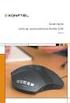 Guida rapida Unità per audioconferenza Konftel 50 Italiano Conference phones for every situation Descrizione Tre LED Verde: microfono acceso Rosso: microfono spento Tre altoparlanti Microfono, registrazione
Guida rapida Unità per audioconferenza Konftel 50 Italiano Conference phones for every situation Descrizione Tre LED Verde: microfono acceso Rosso: microfono spento Tre altoparlanti Microfono, registrazione
INDICE. MU 524-00 (v.1.1) 19/09/05
 INDICE INTRODUZIONE 03 DESCRIZIONE GENERALE 03 LEGENDA SIMBOLI DISPLAY 04 CARATTERISTICHE GENERALI 05 ACCESSORI IN DOTAZIONE 06 ELENCO FUNZIONI MENÙ 07 INSTALLAZIONE 09 AVVERTENZE 09 COLLEGAMENTO BASE
INDICE INTRODUZIONE 03 DESCRIZIONE GENERALE 03 LEGENDA SIMBOLI DISPLAY 04 CARATTERISTICHE GENERALI 05 ACCESSORI IN DOTAZIONE 06 ELENCO FUNZIONI MENÙ 07 INSTALLAZIONE 09 AVVERTENZE 09 COLLEGAMENTO BASE
Guida rapida del portale voce. Data del documento: 13/09/13 Versione del documento: 1.0d
 Guida rapida del portale voce Data del documento: 13/09/13 Versione del documento: 1.0d Guida per l Utente portale voce Contenuto della guida rapida Introduzione... 3 Menu Portale voce... 4 Segreteria
Guida rapida del portale voce Data del documento: 13/09/13 Versione del documento: 1.0d Guida per l Utente portale voce Contenuto della guida rapida Introduzione... 3 Menu Portale voce... 4 Segreteria
Simboli & Messaggi Fare riferimento al Manuale per l uso di MyStar Extra per le istruzioni per l uso complete.
 Simboli & Messaggi l uso Modalità dello strumento Diario Medie Stima di A1c Impostazioni Classificazione Frecce di tendenza Visualizzazione delle medie (Modalità diario ) (Modalità medie ) (e Modalità
Simboli & Messaggi l uso Modalità dello strumento Diario Medie Stima di A1c Impostazioni Classificazione Frecce di tendenza Visualizzazione delle medie (Modalità diario ) (Modalità medie ) (e Modalità
Dell Latitude 2110. Informazioni sui messaggi di Avvertenza AVVERTENZA: Un messaggio di AVVISO indica un rischio di
 Dell Latitude 2110 Informazioni sull'installazione e sulle funzionalità Informazioni sui messaggi di Avvertenza AVVERTENZA: Un messaggio di AVVISO indica un rischio di danni alla proprietà, lesioni personali
Dell Latitude 2110 Informazioni sull'installazione e sulle funzionalità Informazioni sui messaggi di Avvertenza AVVERTENZA: Un messaggio di AVVISO indica un rischio di danni alla proprietà, lesioni personali
Manuale d uso DropSheep 4 imaio Gestione Pixmania-PRO Ver 1.1
 Manuale d uso DropSheep 4 imaio Gestione Pixmania-PRO Ver 1.1 Release NOTE 1.1 Prima Versione del Manuale INDICE 1-INTRODUZIONE... 4 2- GESTIONE DEL CATALOGO PIXMANIA-PRO SU IMAIO... 5 3-Configurazione
Manuale d uso DropSheep 4 imaio Gestione Pixmania-PRO Ver 1.1 Release NOTE 1.1 Prima Versione del Manuale INDICE 1-INTRODUZIONE... 4 2- GESTIONE DEL CATALOGO PIXMANIA-PRO SU IMAIO... 5 3-Configurazione
TELEFONO MANUALE DI ISTRUZIONI KENOBY CID 1
 KENOBY CID TELEFONO MANUALE DI ISTRUZIONI KENOBY CID 1 Brondi si congratula con Voi per avere scelto KENOBY CID: il telefono salvaspazio dalla tastiera e dal display sempre in primo piano che memorizza
KENOBY CID TELEFONO MANUALE DI ISTRUZIONI KENOBY CID 1 Brondi si congratula con Voi per avere scelto KENOBY CID: il telefono salvaspazio dalla tastiera e dal display sempre in primo piano che memorizza
Guida dell'utente per il trasferimento dei dati tra fotocamere
 Fotocamera digitale Canon Guida dell'utente per il trasferimento dei dati tra fotocamere Sommario Introduzione.................................... 1 Trasferimento delle immagini tramite una connessione
Fotocamera digitale Canon Guida dell'utente per il trasferimento dei dati tra fotocamere Sommario Introduzione.................................... 1 Trasferimento delle immagini tramite una connessione
CDS-SLIDE. Manuale d uso. Termostato Touch Screen programmabile. Adatto per il controllo di impianti di riscaldamento e condizionamento.
 INFORMAZIONE AGLI UTENTI ai sensi dell art. 13 del decreto legislativo 25 luglio 2005, n. 15 Attuazione delle Direttive 2002/95/ CE, 2002/96/CE e 2003/108/CE, relative alla riduzione dell uso di sostanze
INFORMAZIONE AGLI UTENTI ai sensi dell art. 13 del decreto legislativo 25 luglio 2005, n. 15 Attuazione delle Direttive 2002/95/ CE, 2002/96/CE e 2003/108/CE, relative alla riduzione dell uso di sostanze
L installazione dell adattatore Ethernet/Wireless Wi-lly0.1 è studiata per risultare estremamente semplice.
 Gentile cliente, L installazione dell adattatore Ethernet/Wireless Wi-lly0.1 è studiata per risultare estremamente semplice. Nel caso si disponga di un router con supporto della funzione WPS, la configurazione
Gentile cliente, L installazione dell adattatore Ethernet/Wireless Wi-lly0.1 è studiata per risultare estremamente semplice. Nel caso si disponga di un router con supporto della funzione WPS, la configurazione
LUCE AMBIENTALE A LED PER AMBIENTE CON BLUETOOTH ALTOPARLANTE
 LUCE AMBIENTALE A LED PER AMBIENTE CON BLUETOOTH ALTOPARLANTE Manuale 33040 Assicurarsi di seguire le seguenti linee guida durante l utilizzo di 33040 1. Accendere grazie all interruttore posizionato nella
LUCE AMBIENTALE A LED PER AMBIENTE CON BLUETOOTH ALTOPARLANTE Manuale 33040 Assicurarsi di seguire le seguenti linee guida durante l utilizzo di 33040 1. Accendere grazie all interruttore posizionato nella
Impostazione del computer Guida per l'utente
 Impostazione del computer Guida per l'utente Copyright 2007 Hewlett-Packard Development Company, L.P. Windows è un marchio registrato negli Stati Uniti di Microsoft Corporation. Le informazioni contenute
Impostazione del computer Guida per l'utente Copyright 2007 Hewlett-Packard Development Company, L.P. Windows è un marchio registrato negli Stati Uniti di Microsoft Corporation. Le informazioni contenute
HQ-CHARGER71 CARICABATTERIE AA/AAA COMPATTO 2-3 ORE HQ CON DISPLAY LCD
 ITALIANO MANUALE PER L'UTENTE HQ-CHARGER71 CARICABATTERIE AA/AAA COMPATTO 2-3 ORE HQ CON DISPLAY LCD PRIMA DI EFFETTUARE LA RICARICA, LEGGERE LE ISTRUZIONI Manuale del proprietario Leggere attentamente
ITALIANO MANUALE PER L'UTENTE HQ-CHARGER71 CARICABATTERIE AA/AAA COMPATTO 2-3 ORE HQ CON DISPLAY LCD PRIMA DI EFFETTUARE LA RICARICA, LEGGERE LE ISTRUZIONI Manuale del proprietario Leggere attentamente
Architettura di un PC
 Architettura di un PC E ancora. Chiavi USB (penne): stanno diventando i dispositivi di memorizzazione rimovibili più diffusi. Si tratta di memorie flash che si collegano direttamente al computer per mezzo
Architettura di un PC E ancora. Chiavi USB (penne): stanno diventando i dispositivi di memorizzazione rimovibili più diffusi. Si tratta di memorie flash che si collegano direttamente al computer per mezzo
WIRELESS SMART TV KEYBOARD Tastiera Wireless RF 2.4GHz + Touchpad per Smart TV, Tablet PC, Smartphone e PC
 WIRELESS SMART TV KEYBOARD Tastiera Wireless RF 2.4GHz + Touchpad per Smart TV, Tablet PC, Smartphone e PC MANUALE UTENTE XRFKEYPADTV www.hamletcom.com Gentile Cliente, La ringraziamo per la fiducia riposta
WIRELESS SMART TV KEYBOARD Tastiera Wireless RF 2.4GHz + Touchpad per Smart TV, Tablet PC, Smartphone e PC MANUALE UTENTE XRFKEYPADTV www.hamletcom.com Gentile Cliente, La ringraziamo per la fiducia riposta
Telefono cordless Dect Gap con display/tasti grandi e prestazioni speciali
 Telefono cordless Dect Gap con display/tasti grandi e prestazioni speciali INDICE 1. INTRODUZIONE 6 1.1. Avvertenze 6 1.2. Contenuto dell'imballo 6 1.3. Elementi operativi 7 1.4. Tasti 9 1.5. Simboli
Telefono cordless Dect Gap con display/tasti grandi e prestazioni speciali INDICE 1. INTRODUZIONE 6 1.1. Avvertenze 6 1.2. Contenuto dell'imballo 6 1.3. Elementi operativi 7 1.4. Tasti 9 1.5. Simboli
MANUALE UTENTE M-HPB30.B M-HPB30.W
 MANUALE UTENTE M-HPB30.B M-HPB30.W Indice IT Garanzia Informazioni sulla sicurezza Specifiche Panoramica del prodotto Carica la batteria Accensione e spegnimento Pairing e connessione ad un dispositivo
MANUALE UTENTE M-HPB30.B M-HPB30.W Indice IT Garanzia Informazioni sulla sicurezza Specifiche Panoramica del prodotto Carica la batteria Accensione e spegnimento Pairing e connessione ad un dispositivo
Ci congratuliamo per il vostro acquisto del nuovo USB. Tester, uno strumento dedicato a coloro che devono
 Soluzioni MANUALE IT UTENTE Contenuto : 1 x USB Tester 1 x USB Printer Cable 1 x USB MiniUSB Cable 1 x Secure Digital Ci congratuliamo per il vostro acquisto del nuovo USB Tester, uno strumento dedicato
Soluzioni MANUALE IT UTENTE Contenuto : 1 x USB Tester 1 x USB Printer Cable 1 x USB MiniUSB Cable 1 x Secure Digital Ci congratuliamo per il vostro acquisto del nuovo USB Tester, uno strumento dedicato
HIPHOP: Comunica le tue emozioni in modo originale! Manuale d uso HIPHOP ver. 1.0
 HIPHOP Gentile Cliente, Ti ringraziamo per aver scelto HIPHOP, un telefono che ti permette di esaltare la tua personalità grazie alle smaglianti cover aggiuntive intercambiabili fornite in dotazione! HIPHOP
HIPHOP Gentile Cliente, Ti ringraziamo per aver scelto HIPHOP, un telefono che ti permette di esaltare la tua personalità grazie alle smaglianti cover aggiuntive intercambiabili fornite in dotazione! HIPHOP
Manuale rapido Zimbra Posta elettronica e agenda
 ZIMBRA Pagina 1 Manuale rapido Zimbra Posta elettronica e agenda Zimbra è una suite di collaborazione, che permette con un solo strumento di poter accedere al proprio account di posta elettronica regionale,
ZIMBRA Pagina 1 Manuale rapido Zimbra Posta elettronica e agenda Zimbra è una suite di collaborazione, che permette con un solo strumento di poter accedere al proprio account di posta elettronica regionale,
Manuale operativo Registro di Classe
 Manuale operativo Registro di Classe I.I.S. "Levi-Ponti" -Mirano (VE) Versione 1.0 15/09/2015 1 SOMMARIO Registro di classe... 2 Appello... 3 Ritardo breve... 6 Ritardo lungo... 7 Uscita anticipata...
Manuale operativo Registro di Classe I.I.S. "Levi-Ponti" -Mirano (VE) Versione 1.0 15/09/2015 1 SOMMARIO Registro di classe... 2 Appello... 3 Ritardo breve... 6 Ritardo lungo... 7 Uscita anticipata...
GUIDA RAPIDA EDILCONNECT
 1 GUIDA RAPIDA EDILCONNECT Prima di iniziare In EdilConnect è spesso presente il simbolo vicino ai campi di inserimento. Passando il mouse sopra tale simbolo viene visualizzato un aiuto contestuale relativo
1 GUIDA RAPIDA EDILCONNECT Prima di iniziare In EdilConnect è spesso presente il simbolo vicino ai campi di inserimento. Passando il mouse sopra tale simbolo viene visualizzato un aiuto contestuale relativo
PREMESSA Leggere il presente manuale prima di qualsiasi operazione ISTRUZIONI ORIGINALI Prima di iniziare qualsiasi azione operativa è obbligatorio le
 MANUALE USO E MANUTENZIONE Calibro digitale Art. C033/150, C033/200, C033/300 ISTRUZIONI ORIGINALI PREMESSA Leggere il presente manuale prima di qualsiasi operazione ISTRUZIONI ORIGINALI Prima di iniziare
MANUALE USO E MANUTENZIONE Calibro digitale Art. C033/150, C033/200, C033/300 ISTRUZIONI ORIGINALI PREMESSA Leggere il presente manuale prima di qualsiasi operazione ISTRUZIONI ORIGINALI Prima di iniziare
ARCHITETTURA FISICA DEL SISTEMA
 PROGETTO EBLA+ L uso dei contenitori EBLAplus ti aiuterà a gestire i tuoi documenti in modo facile e organizzato. Potrai in ogni momento, dal tuo dispositivo mobile, controllare quali documenti compongono
PROGETTO EBLA+ L uso dei contenitori EBLAplus ti aiuterà a gestire i tuoi documenti in modo facile e organizzato. Potrai in ogni momento, dal tuo dispositivo mobile, controllare quali documenti compongono
Manuale per l Utente
 Qz Manuale per l Utente INDICE 1. INTRODUZIONE...33 2. RICARICA DELLO SCALA RIDER...33 3. PIATTAFORMA CARDO COMMUNITY.... 34 4. COME INIZIARE...34 4.1 INDICAZIONE LED...34 4.2 FUNZIONI GENERALI...35 4.3
Qz Manuale per l Utente INDICE 1. INTRODUZIONE...33 2. RICARICA DELLO SCALA RIDER...33 3. PIATTAFORMA CARDO COMMUNITY.... 34 4. COME INIZIARE...34 4.1 INDICAZIONE LED...34 4.2 FUNZIONI GENERALI...35 4.3
Automatizzare le attività con le macro di Visual Basic
 Automatizzare le attività con le macro di Visual Basic Se non si ha esperienza con le macro, non c'è da preoccuparsi. Una macro è semplicemente un insieme registrato di sequenze di tasti e di istruzioni,
Automatizzare le attività con le macro di Visual Basic Se non si ha esperienza con le macro, non c'è da preoccuparsi. Una macro è semplicemente un insieme registrato di sequenze di tasti e di istruzioni,
Note_Batch_Application 04/02/2011
 Note Utente Batch Application Cielonext La Batch Application consente di eseguire lavori sottomessi consentendo agli utenti di procedere con altre operazioni senza dover attendere la conclusione dei suddetti
Note Utente Batch Application Cielonext La Batch Application consente di eseguire lavori sottomessi consentendo agli utenti di procedere con altre operazioni senza dover attendere la conclusione dei suddetti
Guida all utilizzo di Campaign Builder
 Guida all utilizzo di Campaign Builder Sommario 1. Accedere a Campaign Builder 2 a. Accesso per Partner già registrati 2 b. Accesso per Partner non ancora registrati 3 2. Upload del proprio logo 4 3. Personalizzazione
Guida all utilizzo di Campaign Builder Sommario 1. Accedere a Campaign Builder 2 a. Accesso per Partner già registrati 2 b. Accesso per Partner non ancora registrati 3 2. Upload del proprio logo 4 3. Personalizzazione
MANUALE UTENTE RIO-42
 MANUALE UTENTE RIO-42 Dispositivo generico di Telecontrollo con 4 ingressi e 2 uscite. Manuale Utente RIO-42 Rev.0 SOMMARIO PRESENTAZIONE... 3 Caratteristiche generali (TODO)... 3 Caratteristiche tecniche...
MANUALE UTENTE RIO-42 Dispositivo generico di Telecontrollo con 4 ingressi e 2 uscite. Manuale Utente RIO-42 Rev.0 SOMMARIO PRESENTAZIONE... 3 Caratteristiche generali (TODO)... 3 Caratteristiche tecniche...
DOCUMENTAZIONE WEB RAIN - ACCESSO CLIENTI
 DOCUMENTAZIONE WEB RAIN - ACCESSO CLIENTI L accesso alle informazioni sullo stato degli ordini di vendita del sistema informativo della società RAIN avviene attraverso il sito internet della società stessa
DOCUMENTAZIONE WEB RAIN - ACCESSO CLIENTI L accesso alle informazioni sullo stato degli ordini di vendita del sistema informativo della società RAIN avviene attraverso il sito internet della società stessa
Jabra SPEAK 450 Cisco
 Jabra SPEAK 450 Cisco MANUALE DELL'UTENTE INDICE benvenuto...2 PANORAMICA DI JABRA Speak 450 Cisco...3 CONNESSIONE...5 come utilizzare Jabra Speak 450 Cisco...7 SUPPORTO...8 Specifiche tecniche...9 1 benvenuto
Jabra SPEAK 450 Cisco MANUALE DELL'UTENTE INDICE benvenuto...2 PANORAMICA DI JABRA Speak 450 Cisco...3 CONNESSIONE...5 come utilizzare Jabra Speak 450 Cisco...7 SUPPORTO...8 Specifiche tecniche...9 1 benvenuto
IMPORTAZIONE PRESENZE DA RILEVATORI ELETTRONICI. tramite file tracciato
 IMPORTAZIONE PRESENZE DA RILEVATORI ELETTRONICI tramite file tracciato 1. Associazione del numero di badge ai nominativi Il programma PowerDIP consente di importare le presenze acquisiste con i rilevatori
IMPORTAZIONE PRESENZE DA RILEVATORI ELETTRONICI tramite file tracciato 1. Associazione del numero di badge ai nominativi Il programma PowerDIP consente di importare le presenze acquisiste con i rilevatori
ISTRUZIONI PER L USO DEL SOFTWARE. PER LA PROGRAMMAZIONE DEI TELECOMANDI Alias
 ISTRUZIONI PER L USO DEL SOFTWARE PER LA PROGRAMMAZIONE DEI TELECOMANDI Alias Alias e la nuova linea di telecomandi universali programmabili che permettono di replicare qualsiasi tipo di telecomando esistente
ISTRUZIONI PER L USO DEL SOFTWARE PER LA PROGRAMMAZIONE DEI TELECOMANDI Alias Alias e la nuova linea di telecomandi universali programmabili che permettono di replicare qualsiasi tipo di telecomando esistente
Aladino Vision, il nuovo concetto di cordless
 Gentile Cliente, Ti ringraziamo per aver scelto Aladino Vision. Aladino Vision è unico, essenziale, elegante e definisce un nuovo concetto per la telefonia cordless assegnando un ruolo attivo alla stazione
Gentile Cliente, Ti ringraziamo per aver scelto Aladino Vision. Aladino Vision è unico, essenziale, elegante e definisce un nuovo concetto per la telefonia cordless assegnando un ruolo attivo alla stazione
Antenna Da Interno Amplificata DVB-T SRT ANT 12
 Antenna Da Interno Amplificata DVB-T SRT ANT 12 Istruzioni d uso 1.0 Introduzione Gentile Cliente La ringraziamo per aver acquistato l antenna DVB-T STRONG SRT ANT 12. L antenna è stata sviluppata per
Antenna Da Interno Amplificata DVB-T SRT ANT 12 Istruzioni d uso 1.0 Introduzione Gentile Cliente La ringraziamo per aver acquistato l antenna DVB-T STRONG SRT ANT 12. L antenna è stata sviluppata per
Manuale d uso. Periferiche Radio Riceventi Serie ANDROMEDA R4. PROSERVICE ELETTRONICA s.r.l. Manuale Andromeda R4.doc. Proservice Elettronica S.r.l.
 Periferiche Radio Riceventi Serie ANDROMEDA R4 Manuale d uso rev1.0 1/5 Generalità: L' unità ricevente Andromeda R4 consente la ricezione di segnalazioni provenienti da una o più unità trasmittenti Strip.
Periferiche Radio Riceventi Serie ANDROMEDA R4 Manuale d uso rev1.0 1/5 Generalità: L' unità ricevente Andromeda R4 consente la ricezione di segnalazioni provenienti da una o più unità trasmittenti Strip.
Gentile Cliente, Telecom Italia La ringrazia per aver scelto il telefono cordless Igloo, il nostro prodotto Cordless in tecnologia digitale secondo
 Gentile Cliente, Telecom Italia La ringrazia per aver scelto il telefono cordless Igloo, il nostro prodotto Cordless in tecnologia digitale secondo lo standard DECT e profilo GAP. Un telefono affidabile,
Gentile Cliente, Telecom Italia La ringrazia per aver scelto il telefono cordless Igloo, il nostro prodotto Cordless in tecnologia digitale secondo lo standard DECT e profilo GAP. Un telefono affidabile,
Switch Sensor da esterno direzionale tecnologia PIR
 witch ensor da esterno direzionale tecnologia IR BMA2102 Descrizione Dispositivo di controllo e comando dotato di 2 differenti sensori che grazie alla combinazione dei quali è in grado di gestire l illuminazione
witch ensor da esterno direzionale tecnologia IR BMA2102 Descrizione Dispositivo di controllo e comando dotato di 2 differenti sensori che grazie alla combinazione dei quali è in grado di gestire l illuminazione
Gestione Informatizzata degli Esami di teoria per il Conseguimento e la Revisione della patente di guida A e B
 Gestione Informatizzata degli Esami di teoria per il Svolgimento Esami Aggiornamenti Gennaio 2011 INDICE 1. INTRODUZIONE ALL USO DELLA GUIDA...3 1.1 SIMBOLI USATI E DESCRIZIONE... 3 1.2 GLOSSARIO DEI TERMINI
Gestione Informatizzata degli Esami di teoria per il Svolgimento Esami Aggiornamenti Gennaio 2011 INDICE 1. INTRODUZIONE ALL USO DELLA GUIDA...3 1.1 SIMBOLI USATI E DESCRIZIONE... 3 1.2 GLOSSARIO DEI TERMINI
LIM 2ª parte Gruppo di lavoro h Scuola secondaria di primo grado S.G. Bosco Fara Gera d Adda
 I CARE Azione LIM 2ª parte Gruppo di lavoro h Scuola secondaria di primo grado S.G. Bosco Fara Gera d Adda Aggiunta di contenuti al software Notebook È possibile migliorare le pagine di Notebook inserendo
I CARE Azione LIM 2ª parte Gruppo di lavoro h Scuola secondaria di primo grado S.G. Bosco Fara Gera d Adda Aggiunta di contenuti al software Notebook È possibile migliorare le pagine di Notebook inserendo
UTILIZZO TASTI E FUNZIONI
 I Modo d impiego Vi ringraziamo per la preferenza accordata al nostro prodotto. Questo telecomando universale semplificato possiede le principali funzioni della maggior parte dei telecomandi TV delle marche
I Modo d impiego Vi ringraziamo per la preferenza accordata al nostro prodotto. Questo telecomando universale semplificato possiede le principali funzioni della maggior parte dei telecomandi TV delle marche
CT06. Comunicatore telefonico PSTN. Manuale utente IS1204-AB
 Comunicatore telefonico PSTN IS1204-AB Manuale utente Sommario degli argomenti 1.0 Descrizione LED e tasti... 3 1.1 Descrizione LED... 3 1.2 Descrizione tasti... 3 2.0 Scelta lingua visualizzazione stato
Comunicatore telefonico PSTN IS1204-AB Manuale utente Sommario degli argomenti 1.0 Descrizione LED e tasti... 3 1.1 Descrizione LED... 3 1.2 Descrizione tasti... 3 2.0 Scelta lingua visualizzazione stato
SlimCool - Manuale d uso. Manuale d uso
 I Manuale d uso 1 Introduzione Grazie per aver scelto l erogatore d acqua SlimCool. Per un corretto utilizzo Vi consigliamo di leggere attentamente il presente manuale prima di procedere all installazione
I Manuale d uso 1 Introduzione Grazie per aver scelto l erogatore d acqua SlimCool. Per un corretto utilizzo Vi consigliamo di leggere attentamente il presente manuale prima di procedere all installazione
Vasco Dictionary Dizionario Elettronico Collins
 Vasco Dictionary Dizionario Elettronico Collins Manuale dell Utente Italiano Copyright Vasco Electronics LLC www.vasco-electronics.com Sommario 1. Dispositivo 4 2. Caricamento della batteria 5 3. Scheda
Vasco Dictionary Dizionario Elettronico Collins Manuale dell Utente Italiano Copyright Vasco Electronics LLC www.vasco-electronics.com Sommario 1. Dispositivo 4 2. Caricamento della batteria 5 3. Scheda
18/05/2016 MANUALE UTENTE
 18/05/2016 MANUALE UTENTE Indice dei contenuti 2 1. ACCESSO AL SISTEMA PAGOINRETE... 3 2. HOME PAGE... 4 3. RICHIEDI ASSISTENZA... 5 4. SERVIZI DI PAGAMENTO... 6 5. VISUALIZZA CONDIZIONI CONTRATTUALI PSP...
18/05/2016 MANUALE UTENTE Indice dei contenuti 2 1. ACCESSO AL SISTEMA PAGOINRETE... 3 2. HOME PAGE... 4 3. RICHIEDI ASSISTENZA... 5 4. SERVIZI DI PAGAMENTO... 6 5. VISUALIZZA CONDIZIONI CONTRATTUALI PSP...
Manuale rapido agenda Zimbra. Per entrare nella propria agenda via web digitare il link https://smail.regione.toscana.it. Inserire utente e password.
 Manuale rapido agenda Zimbra Per entrare nella propria agenda via web digitare il link https://smail.regione.toscana.it Inserire utente e password. Cliccare sull icona Agenda, verranno visualizzati i vari
Manuale rapido agenda Zimbra Per entrare nella propria agenda via web digitare il link https://smail.regione.toscana.it Inserire utente e password. Cliccare sull icona Agenda, verranno visualizzati i vari
Telefono cordless KX TGH220
 Cordless Cordless con segreteria telefonica Telefono cordless KX TGH220 Informazioni generali Ricevitore (quantità) 1 Modalità di sicurezza DECT GAP Numero di linee telefoniche 1 Ricevitori multipli Fino
Cordless Cordless con segreteria telefonica Telefono cordless KX TGH220 Informazioni generali Ricevitore (quantità) 1 Modalità di sicurezza DECT GAP Numero di linee telefoniche 1 Ricevitori multipli Fino
Descrizione del prodotto
 Descrizione del prodotto Questo prodotto è usato per video in movimento ad alta definizione, con fotocamera della serie Ambarella A7 progettato per utilizzare un'operazione separata, ma anche con una ricchezza
Descrizione del prodotto Questo prodotto è usato per video in movimento ad alta definizione, con fotocamera della serie Ambarella A7 progettato per utilizzare un'operazione separata, ma anche con una ricchezza
Controllo di un climatizzatore da Smartphone
 Controllo di un climatizzatore da Smartphone Esistono diverse soluzioni per comandare un termostato programmabile per l accensione di una caldaia via internet con uno smartphone Ma se l apparecchio da
Controllo di un climatizzatore da Smartphone Esistono diverse soluzioni per comandare un termostato programmabile per l accensione di una caldaia via internet con uno smartphone Ma se l apparecchio da
MINI TATTO TELECOMUNICAZIONI. Telefono piccolo per minimo ingombro. Telefono ultracompatto TELEFONI A FILO FUNZIONI
 TELEFONI A FILO MINI Telefono piccolo per minimo ingombro Volume suoneria regolabile Spegnimento microfono Ripetizione ultimo numero chiamato Tasto R Fissaggio a parete Silver / Codice: 11556034 Bianco
TELEFONI A FILO MINI Telefono piccolo per minimo ingombro Volume suoneria regolabile Spegnimento microfono Ripetizione ultimo numero chiamato Tasto R Fissaggio a parete Silver / Codice: 11556034 Bianco
